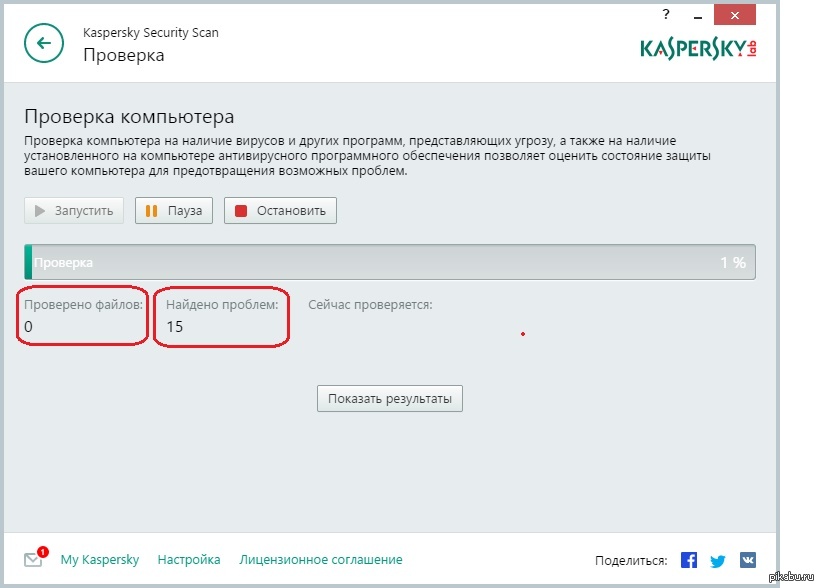Онлайн проверка телефона на вирусы через компьютер: Attention Required! | Cloudflare
Как проверить телефон на вирусы через компьютер или онлайн
Многие пользователи мобильных гаджетов считают, что нет смысла устанавливать антивирусные утилиты на смартфоны. Они не только потребляют ресурсы, но и результата никакого не дают. Да и угроз для Android девайсов не так уж и много. В связи с этим, люди интересуются, как проверить телефон на вирусы через компьютер или онлайн. Предлагаем более детально рассмотреть тему.
СОДЕРЖАНИЕ СТАТЬИ:
Эффективные методы обнаружения
Способов выполнить проверку на предмет выявления вредоносных скриптов всего три. Начнем с наиболее эффективных.
Проверка на компьютере
Это не только мое мнение, но и большинства мобильных экспертов по безопасности. Очень часто причиной неисправности «прошивки» является вирус, повреждающий ядро системы. В итоге, смартфон не может запуститься или работает некорректно. Исправить ошибки непосредственно с телефона не представляется возможным. Остается только один вариант – подключить гаджет к ПК.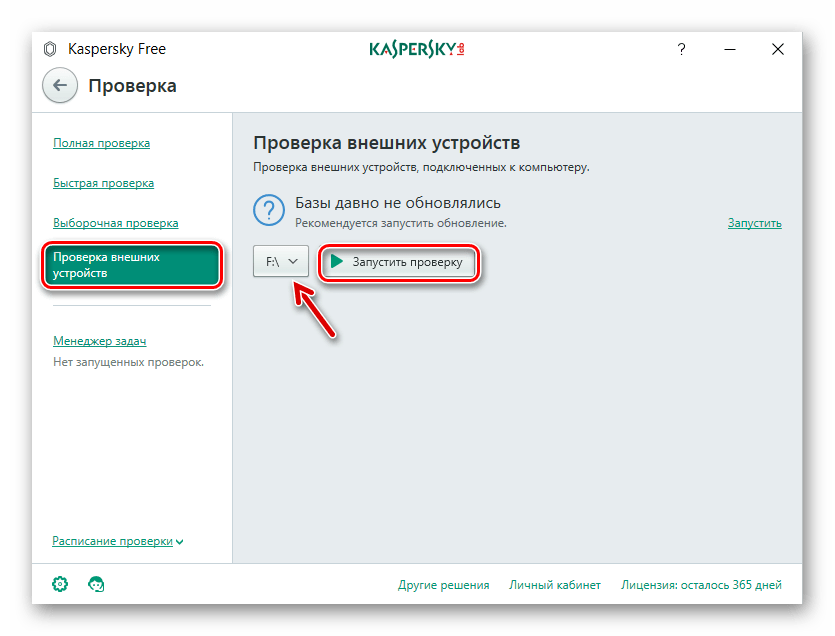
Что нужно сделать:
- На компьютере устанавливаем антивирусное программное обеспечение (можно выбрать из этого списка) или используем встроенный Windows Defender.
- Подсоединяем телефон к ноутбуку посредством кабеля USB.
- Если мобильное устройство в загруженном состоянии, то следует перейти в «Параметры», выбрать вкладку «Приложения» и там найти браузер (которым регулярно пользуетесь). Открыв его свойства, нажимаем на кнопку удаления (очистки) кэша:
- Теперь возвращаемся к компьютеру, открываем «Проводник», чтобы увидеть все диски и подключенные устройства. Щелкаем на носителе, соответствующему Вашему смартфону, правой кнопкой мыши, выбираем пункт «Просканировать» (или любой другой, который связан с проверкой на вирусы).
- В случае со встроенным Защитником Виндовс, необходимо из области уведомлений запустить Defender, в меню слева выбрать значок щита, затем — вариант «Настраиваемое сканирование». Указываем нужные папки или в разделе «Мой компьютер» выбираем съемный накопитель:
 Её не нужно устанавливать, просто скачайте, запустите, укажите диск для проверки. Это весьма эффективное решение!
Её не нужно устанавливать, просто скачайте, запустите, укажите диск для проверки. Это весьма эффективное решение!Как проверить телефон на вирусы мобильным приложением?
Пусть такие программы и потребляют некоторую часть ресурсов, но отказываться от них я бы не рекомендовал. Из всего перепробованного мною софта наиболее «лёгким» и нетребовательным оказался антивирус 360 Total Security. У него есть и облегченная версия, доступная для скачивания на Google Play.
Сразу отмечу, что при критическом повреждении этот способ вряд ли поможет. Но избавиться от назойливой рекламы, вплывающих уведомлений вирусного характера у Вас точно получится.
Принцип работы прост – установили, запустили проверку и всё:
Далее утилита будет работать в скрытом режиме и отражать все атаки вирусов в реальном времени.
Используем интернет сервисы
Как проверить телефон на вирусы через компьютер онлайн? Для этого существует множество сайтов, где Вы можете просканировать подозрительные файлы, прежде чем инсталлировать их на смартфон. Это актуально, если определенного приложения нет в официальном магазине Google, но оно есть на сторонних ресурсах. Которым Вы не сильно доверяете.
Это актуально, если определенного приложения нет в официальном магазине Google, но оно есть на сторонних ресурсах. Которым Вы не сильно доверяете.
Советую сервис AVC UnDroid. Пользоваться им очень просто. Переходите на сайт, нажимаете на кнопку «Select APK» (выбрать файл APK) и потом указываете в открывшемся окне путь к установщику приложения или игры.
Онлайн анализатор быстро выдаст Вам результат, и Вы сможете принять решение о целесообразности дальнейших действий. По аналогичному принципу работает онлайн сканер Virus Total. Но он является более универсальным средством, подходит для проверки не только мобильных файлов, но и компьютерных.
Когда Вы узнали эффективные методы, как проверить телефон на вирусы онлайн бесплатно, можно немножко успокоится и быть уверенными в защищенности мобильных гаджетов.
А какой вариант предпочитаете Вы? Поделитесь мнением и опытом в комментариях, если не трудно.
Как проверить телефон на вирусы? Все способы+инструкция
Перед тем, как проверить телефон на вирусы, нужно подобрать подходящее приложение, ведь стандартных средств Android недостаточно, а вручную найти вирусный код очень сложно. Лучшее решение – загрузить одно из топовых приложений, размещённых на Play Market, и с их помощью проверить устройство на наличие вредоносного кода. Ещё проверить смартфон на зловреды можно через компьютер или воспользоваться онлайн-сервисами. О всех способах расскажем в материале.
Лучшее решение – загрузить одно из топовых приложений, размещённых на Play Market, и с их помощью проверить устройство на наличие вредоносного кода. Ещё проверить смартфон на зловреды можно через компьютер или воспользоваться онлайн-сервисами. О всех способах расскажем в материале.
ТОП-3 приложения для проверки смартфона:
Самый простой способ, как проверить Андроид на вирусы – скачать антивирусное приложение, которых полным-полно на Гугл Плей. Метод работает на Samsung, Xiaomi, Meizu, Honor, Huawei и прочих смартфонах, независимо от производителя. Хоть в некоторых прошивках и стоит встроенный антивирус, всё же рекомендуем использовать приложения сторонних разработчиков.
Читайте также: Как восстановить Плей Маркет на Андроид?
McAfee Mobile Security
Данная программа имеет ряд достоинств, благодаря которым проверка телефона на вирусы пройдёт максимально успешно.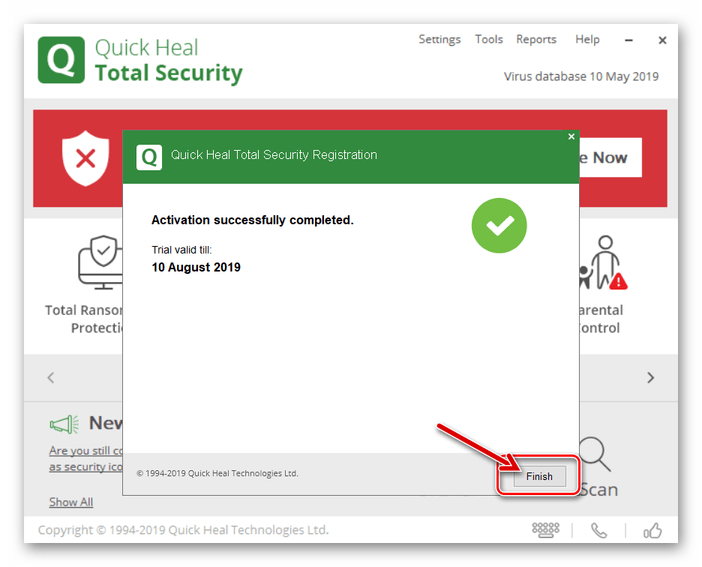
Основные достоинства:
- Не требует root-права;
- Работает практически на любом смартфоне, начиная с Android 4.1;
- Блокирует доступ вирусов к камере и слежению за устройством через GPS;
- В режиме реального времени защищает от заражения;
- Позволяет удалить все данные смартфона удалённо;
- Поддерживает создание бекапов;
- Помогает найти и удалить вирусы из файлов, SMS-сообщений, данных на microSD-карте, приложений.
Существенный недостаток приложения заключается в наличии рекламы. Чтобы от неё избавиться, нужно платить.
Как проверить телефон на вирусы Андроид через Mobile Security:
- Устанавливаем приложение по ссылке.
- Запускаем программу, соглашаемся с условиями использования и выдаём базовые разрешения.
- На главной странице нажимаем на кнопку «Проверить» в графе «Начать проверку».
- Ожидаем завершения сканирования и изучаем результат работы. Если обнаружены вирусы или проблемы, разрешаем приложению автоматически их исправить.

Avast Mobile Security
Ещё одно хорошее приложение от именитого разработчика, которое работает весьма хорошо и что важно – бесплатно. У него есть платные функции, но и без них приложение неплохо справляется со своей задачей. Все доступные функции не используют рут-права и легки в применении.
Почему рекомендуем приложение Avast:
- Присутствует система безопасности, защищающая от проникновения вирусов в режиме реального времени;
- Имеет интуитивно простой интерфейс;
- По минимуму расходует системные ресурсы;
- Защищает информацию, в случае потери аппарата с него можем удалённо убрать все личные данные;
- Обладает полезной функцией просмотра собственных привычек. Показывает количество потраченного времени на различные приложения.
Читайте также: Почему телефон не видит sim-карту?
Как проверить смартфон на вирусы через Avast:
- Добавляем приложение на смартфон, загрузив его с Play Market.

- Продолжаем пользоваться антивирусом с рекламой, нажав на соответствующую кнопку после запуска.
- В основном меню жмём на пункт «Сканировать».
- Даём разрешение, нужное для работы приложения.
- Ждём окончания сканирования.
Для сравнения, проверка на вирусы Андроид через McAfee ничего не нашла, а Аваст на Самсунге нашёл 1 угрозу и 2 риска.
AVG AntiVirus Free
Очень похожее приложение, повторяет дизайн и функции всех остальных утилит из списка. В бесплатном режиме доступно сканирование системы на наличие вирусов, а также есть другие базовые функции. Антивирус проверяет ссылки на безопасность и улучшает производительность ОС. В остальном – это тот же самый Avast, у них практически всё идентично.
Как проверить телефон на вирусы через ПК?
Довольно простой способ просканировать мобильный гаджет – подключить его в качестве USB-накопителя к компьютеру.
Достоинство способа в том, что на телефон не нужно ничего устанавливать, это особенно актуально в случаях, когда на нём очень ограничено место. Недостаток метода в отсутствии защиты в реальном времени, безопасность находится исключительно в наших руках. И даже этот минус можем считать второстепенным, ведь такой способ не позволяет проверить наличие вирусов в операционной системе смартфона. Android не даёт компьютеру доступа к ОС.
Как проверить Андроид на вирусы через компьютер:
- Находим USB-кабель, скорее всего он шёл в комплекте или является составной частью зарядного устройства.
- Подключаем USB-шнур к компьютеру и смартфону.
- На смартфоне выбираем пункт «Передача файлов».
- Запускаем встроенный антивирус или скачиваем антивирусный сканер, к примеру, Dr. Web CureIt.
- Открываем «Этот компьютер».
- Делаем ПКМ по диску, который символизирует телефон, и выбираем «Сканировать выбранные области на наличие вирусов».

- Удаляем все найденные вирусы и отсоединяем смартфон.
Поздравляем, теперь телефон не содержит вирусов.
Использование онлайн-сервисов
Последний вариант — проверка телефона на вирусы онлайн. В сети есть специализированные сервисы для сканирования памяти телефона, которые не требуют установку отдельных приложений. К сожалению, несмотря на простоту метода, он показывает самый низкий результат по обнаружению вирусов. Для использования способа следует выгрузить всю операционную систему и программы к ней на внешний ресурс.
Во-первых, это довольно опасно, а во-вторых, потребует немало времени и безлимитный интернет. Однако, если нужно просканировать отдельный файл или папку, что и так расположены в интернете, метод вполне применим.
Проверить файлы на облаке можно через следующие сайты:
Среди всех методов самым действенным способом был и остаётся – сканирование через приложения. Это быстро, надёжно и просто.
Это быстро, надёжно и просто.
Не получилось или что-то ещё интересует? Мы готовы ответить на ваши комментарии.
Все способы проверить на вирусы смартфон с Андроид
В операционной система Android в последнее время сильно улучшили безопасность. Разработчики в Google с каждой новой версией улучшают защиту устройства, вводят новые ограничения для приложений и всячески пытаются уберечь владельца от вирусов, взломов и угроз. Но этого недостаточно для того, чтобы в Андроид-смартфонах вовсе пропали вирусы. В этой статье разберемся как проверить на вирусы смартфон с Android через все возможные методы.
Проверка через встроенную функцию Play защита
Начиная с Android 9.0, в приложении Google Play и в настройках системы внедрена функция Play Защиты. Она нужна для сканирования всех сторонних приложений на смартфоне и выявлению угроз. Эта система отлично справляется со своей работой и помогает избежать вирусов при скачивании программ из apk файла или из официального магазина приложений Google Play.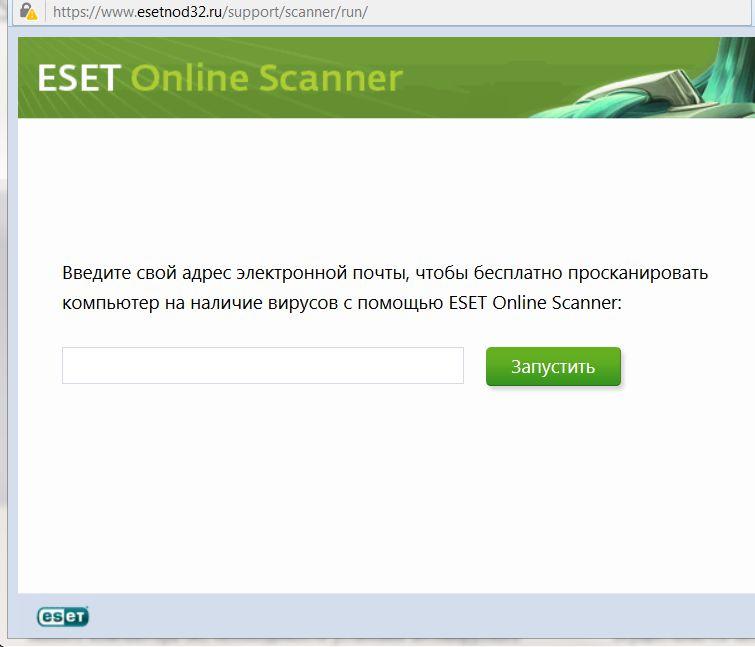 Чтобы просканировать все приложение на андроид через Плей защиту, нужно сделать следующее:
Чтобы просканировать все приложение на андроид через Плей защиту, нужно сделать следующее:
- Открыть настройки смартфона и перейти в раздел «Безопасность»;
- В этом разделе перейти в пункт «Google Play Защита»;
- Нажать на иконку возобновления для сканирования всех установленных приложений.
Если Play Защита выключена, то её нужно включить. Делается это по кнопке шестеренки вверху справа. Достаточно открыть эти настройки установить одну единственно возможную галочку напротив пункта «Выявлять угрозы безопасности».
Также Play Защита доступно через магазин Google Play. Чтобы воспользоваться сканированием там, нужно открыть Play Market и в нём выбрать раздел «Play Защита» (он находится в боковом меню справа).
Если подозрение на вирус более специфично, например, он в корне системы либо в отдельном файле, не привязанном к приложению, то стоит воспользоваться более надежным методом через антивирус или компьютер.
Проверка через антивирус
Антивирусы – это специальные программы для смартфона, которые проверяют всю систему на наличие ошибок, угроз или вирусов. Они очень эффективны в борьбе с вирусами, поэтому для неопытных пользователей рекомендуются к установке. Чтобы проверить смартфон на наличие вирусов через антивирус, его нужно скачать и запустить. Вот пару советов по этому поводу.
Важно! Не используйте несколько антивирусов одновременно. На смартфоне достаточно лишь одного антивируса, а два будут только сильнее нагружать систему и садить батарею.
Антивирусы можно скачать из официального магазина приложений Google Play либо из сторонних ресурсов в виде apk файла. Антивирусов бывает много, но в этой статье мы разберем наиболее нужные и эффективные программы для борьбы с вирусами и угрозами на Андроид.
Dr.Web Security Space
Доктор Веб является одним из самых популярных антивирусов на Андроид. Он отлично справляется со своей работой, умеет регулярно сканировать систему в фоне и даже блокировать некоторые заданные URL категории либо конкретные сайты. Ещё эта программа поможет заблокировать номер телефона, либо сделать смартфон недоступным для тех, кого нет в телефонной книге.
Ещё эта программа поможет заблокировать номер телефона, либо сделать смартфон недоступным для тех, кого нет в телефонной книге.
Он платный, но есть 14 дней льготного периода при первой активации.
Скачать: https://play.google.com/store/apps/details?id=com.drweb.pro
Avast антивирус
Аваст хоть и пользуется неоднозначной репутацией, но тем не менее имеет свою собственную глубокую программу для проверки смартфона на угрозы. Это приложение стоит использовать во вторую очередь, если Dr. Web не помог, либо за него не хочется платить.
Скачать: https://play.google.com/store/apps/details?id=com.avast.android.mobilesecurity
Kaspersky Internet Security
Касперский больше ориентирован на защиту смартфона от вредоносных сайтов, баннеров и агрессивной рекламы. Этот антивирус подойдет в том случае, если необходимо удостоверится, что смартфон не подцепил заразу при посещении сомнительных незащищенных сайтов.
Скачать: https://play.google.com/store/apps/details?id=com. kms.free
kms.free
Avira Antivirus Security
Авира – универсальный антивирус, который порой может найти ошибку, которая прошла мимо Dr. Web или Аваста. Её тоже можно использовать для сканирования, программа бесплатная и имеет ряд уникальных функций (автоматическое сканирование, блокировка некоторых датчиков и сенсоров для приложений, антивор и так далее).
Скачать: https://play.google.com/store/apps/details?id=com.avira.android
Мы настоятельно не рекомендуем использовать в качестве антивируса программы по типу Clean Master, Security Master, Super Cleaner, 360 Security, Antivirus Mobile, APUS Security или Nox Security – разработчики этих программ давно попались на сборе анонимной статистики у своих пользователей и на неэффективности их продукции.
Проверка через компьютер
Проверка через компьютер подразумевает под собой подключение смартфона по USB кабелю и сканирование всех его файлов. Такая проверка не задевает угрозы из приложений (например, попытки перехватить статистику смартфона или прочую конфиденциальную информацию). Но она может помочь, если на смартфоне появился отдельный файл с вирусом. Так легко можно найти вирус, который на самом смартфоне не работает, а передается только при использовании Bluetooth, OTG и так далее. Для такой проверки нужно иметь вирус на компьютере.
Но она может помочь, если на смартфоне появился отдельный файл с вирусом. Так легко можно найти вирус, который на самом смартфоне не работает, а передается только при использовании Bluetooth, OTG и так далее. Для такой проверки нужно иметь вирус на компьютере.
Чтобы проверить смартфон на вирусы через компьютер, достаточно подключить гаджет по USB проводу к компьютеру и перевести его в режим передачи данных по USB. Далее на компьютере выбрать папку с корневой системой смартфона и отсканировать её через любой антивирус для ПК. Можно использовать аналог Аваста, Касперского и т.д.
Онлайн-проверка файла на вирусы
В интернете есть множество ресурсов для онлайн-проверки файлов на вирусы и угрозы. Если у вас есть подозрения касательно конкретного файла, то стоит его проверить перед использованием.
Для этого лучше всего использовать сайт Вирустотал по вот этой ссылке.
Нужно открыть ресурс, нажать на кнопку «Choose file» и выбрать желаемый документ через файловый менеджер. После этого сайт укажет, есть ли угрозы в файле специальным индикатором.
После этого сайт укажет, есть ли угрозы в файле специальным индикатором.
Как андроид проверить на вирусы? 4 способа проверить андроид телефон на вирусы.
Последнее обновление: 11/02/2021
Ежегодно для ОС Android растет число вредоносных приложений и файлов. А мошенники и хакеры, придумывают более изощренные способы похищения денег и личной информации с телефона. Поэтому важно подготовится и знать, как андроид проверить на вирусы.
Способы проверки андроид телефона на вирусы
Различают четыре метода диагностирования мобильного устройства на наличие вирусов:
- Мобильными антивирусами.
- При помощи компьютера.
- Онлайн проверка.
- Google Play Protect.
Способ 1: Мобильные антивирусы
Проверка мобильными антивирусами — наиболее простой метод, доступный каждому владельцу Android телефона или планшета и не требующий наличие ПК. Для проверки используются Android-приложения, работающие по тому же принципу, что и на настольных версиях ОС.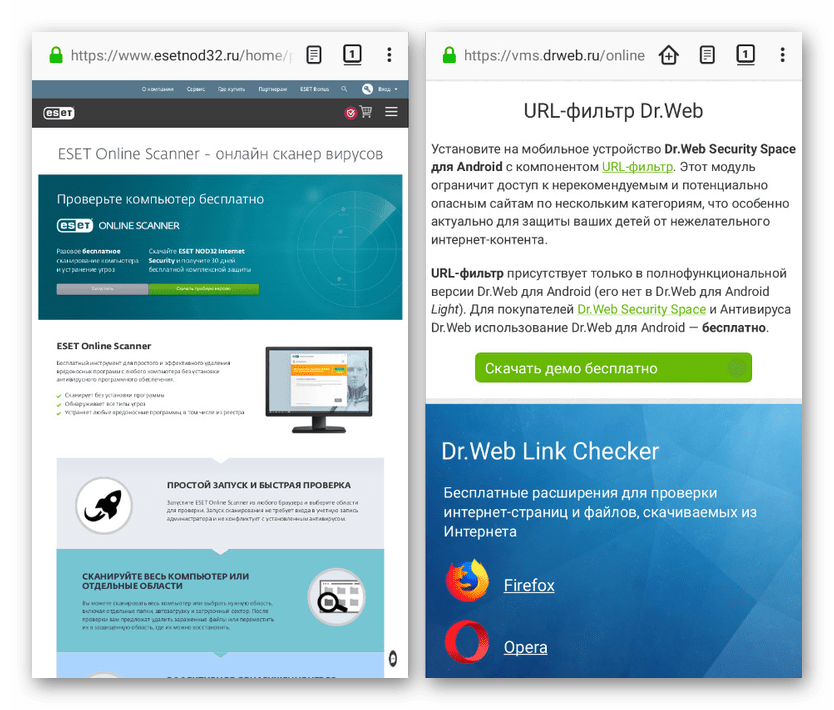 Мобильные антивирусы позволяют выявлять и удалять установленные приложения с вредоносным кодом, сообщить об имеющихся уязвимостях, не желательных действиях или файлах.
Мобильные антивирусы позволяют выявлять и удалять установленные приложения с вредоносным кодом, сообщить об имеющихся уязвимостях, не желательных действиях или файлах.
Инструкция для проверки:
- Скачать и установить антивирусное приложение. Для этого следует перейти по ссылке https://androfon.ru/antivirus-android, где собраны популярные и востребованные антивирусные утилиты. Либо перейти в магазин приложений Google Play и указать в поиске «антивирус».
- Запустить антивирусную программу и провести сканирование угроз. Для этого понадобится обновить сигнатуры – базу данных.
- При необходимости настроить утилиту для углубленного анализа. Это увеличит продолжительность сканирования, но повысит вероятность обнаружения угроз.
- Дождаться окончание проверки, принять решение, в случае обнаружения вирусов: удалить, вылечить, поместить в карантин и т.д.
Важно!
Для надежности рекомендуется установить и провести сканирование андроид телефона несколькими антивирусами.
Перед установкой новой утилиты, необходимо удалить предыдущую программу, что бы избежать конфликтов в системе.
Большинство антивирусов распространяются по платной лицензии, при этом разработчики часто предоставляют пробную версию на 1-4 недели бесплатно. Не стоит пренебрегать пробной лицензии, так как это позволит воспользоваться всеми преимуществами антивируса.
Перед установкой антивируса, желательно посетить независимую организацию AV-TEST, специализирующуюся на тестировании программ безопасности.
При скачивании антивирусной программы через Google Play, стоит сопоставить название утилиты и разработчика. Часто злоумышленники загружают поддельные приложения с похожим названием.
Способ 2: При помощи компьютера
Метод аналогичен предыдущему, только вместо мобильного антивируса, для проверки андроид телефона на вирусы используется настольная версия, предназначенная для ПК. Диагностика такого типа позволяет выявить скрытые угрозы, упущенные мобильной версией. Обнаружить нежелательные файлы, а так же проверить программы, скачанные не из официальных магазинов приложений.
Обнаружить нежелательные файлы, а так же проверить программы, скачанные не из официальных магазинов приложений.
Инструкция, как проверить телефон андроид на вирусы через компьютер:
- Требуется подключить устройство к компьютеру, где установлена антивирусная программа. В ином случае требуется скачать и установить утилиту. Для этого использовать только официальные ресурсы.
- В настройках подключения телефона, указать МТР (Media Transfer Protocol). Это нужно что бы отобразить память устройства в виде съемных дисков.
Часто система Android предлагает выбрать тип подключения, в момент сопряжения устройства с ПК. Если это не произошло, требуется активировать пункт вручную. Обычно это делается в пункте «память», раздела настроек, иногда в пункте «для разработчиков». Что бы попасть в последний, требуется 7 раз нажать на номер сборки в пункте «о телефоне».
- После отображения внутренней и/или внешней памяти, необходимо поочередно провести сканирование.
 Для этого подсветить диск, нажать правую кнопку мыши и выбрать, в контекстном меню пункт, связанный со сканированием.
Для этого подсветить диск, нажать правую кнопку мыши и выбрать, в контекстном меню пункт, связанный со сканированием. - Дождаться окончание операции и удалить найденные вредоносные файлы.
Способ 3: Онлайн проверка
Многие пользователи предпочитают скачивать программы со сторонних или пиратских магазинов приложений. Часто это приводит к установке вируса, под видом нормальной программы. Поэтому перед установкой рационально проверить файл облачным антивирусом или онлайн сканером. Сервис проанализирует содержимое установочного apk-файла и сверит данные с известными вирусными базами. Подобные сервисы придутся весьма кстати пользователям с отсутствующим доступом к компьютеру или при отсутствии желания связываться с мобильными антивирусами.
Инструкция для онлайн проверки:
- Находим сервис для проверки. В качестве примера воспользуемся бесплатной службой virustotal.
- Скачиваем понравившееся приложение. Для примера используем один из антивирусов нашего каталога — G Data Internet Security Light, доступного по ссылке.
 https://androfon.ru/antivirus-android/g-data-internet-security-light
https://androfon.ru/antivirus-android/g-data-internet-security-light - На страничке virustotal, вкладка «файл», указываем расположение установочного приложения. Это действие доступно как с ПК, так и с мобильного устройства.
- Если файл превышает объем 128 МБ, следует указать прямую ссылку на приложение, в соседней вкладке «URL-адресс».
- Дожидаемся результатов анализа, убеждаемся, что приложение безопасное, после чего производим установку на мобильное устройство.
Способ 4: Google Play Protect
ОС Android располагает встроенной защитой от вредоносных программ — Google Play Protect. Это пассивный антивирус, качество которого оставляет желать лучшего, что подтверждают результаты AV-Test. При этом система регулярно улучшается, а вместе с этим и польза.
Защита Google Play Protect работает в фоновом режиме. При наличии интернета, раз в сутки проверяются установленные приложения. Аналогичная проверка выполняется в момент установки программы через Google Play. Если обнаружится вредоносный код, установка прекратится. На практике такое встречается редко или не бывает вообще.
Если обнаружится вредоносный код, установка прекратится. На практике такое встречается редко или не бывает вообще.
Для использования Google Play Protect, достаточно добавить в мобильное устройство аккаунт Google. После чего перейти в магазин приложений. Вызвать скрытую панель слева и выбрать пункт «Play защита». В новом окне появится информация о текущем состоянии устройства.
Видео обзоры и инструкции
youtube.com/embed/2HUMdzuyWn8?feature=oembed» frameborder=»0″ allow=»accelerometer; autoplay; clipboard-write; encrypted-media; gyroscope; picture-in-picture» allowfullscreen=»»/>Вывод
Вирусы и вредоносные файлы требуется немедленно удалять, а чтобы их обнаружить необходимо систематически проводить проверку андроид устройства на вирусы и вредоносное ПО. Своевременное обнаружение и принятие соответствующих мер, позволят предотвратить утечку личной информации, сберечь средства на мобильном и банковском счету. Если вирусы присутствуют в системных приложениях и не поддаются удалению, обязательно обратитесь к продавцу или в сервисный центр, для решения проблемы.
Если вирусы присутствуют в системных приложениях и не поддаются удалению, обязательно обратитесь к продавцу или в сервисный центр, для решения проблемы.
Как проверить на вирус портативное устройство.
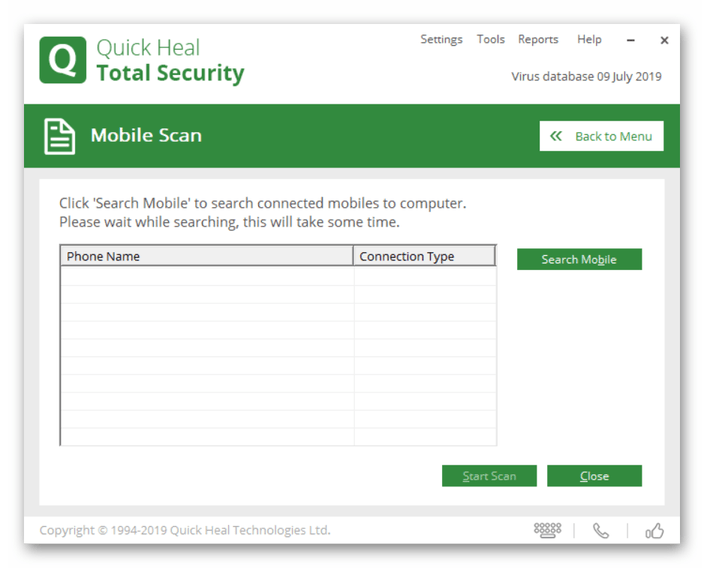 Обзор способов проверки телефона на вирусы
Обзор способов проверки телефона на вирусыЕсли компьютер внезапно начал работать с ошибками – тормозит, зависает, самопроизвольно запускаются или закрываются приложения, появляются рекламные баннеры – прежде всего проверьте его на наличие вредоносных программ. Если у вас не установлен антивирус, вам поможет онлайн проверка на вирусы. Онлайн-сервисы предлагают 2 вида сканирования – с предварительной загрузкой небольшой утилиты, которую не надо устанавливать, или обследование отдельных файлов и ссылок.
Чтобы проверить компьютер онлайн на вирусы этим способом, вы сначала скачаете на ПК небольшой файл *.EXE. Его надо запустить и сразу начнется сканирование угроз, без установки программ и объемных вирусных баз. В отличие от полноценного антивируса, такая проверка компьютера не обеспечит постоянную защиту в реальном времени, но поможет обнаружить угрозы не менее эффективно.
Онлайн антивирус от знаменитого ESET NOD32 . Проводит полную проверку системы, обследует реестр, анализирует угрозы и выдает подробный отчет в конце.
На сайте по ссылке кликните на «Запустить», введите адрес электронной почты и запустите файл. Откроется окно настройки сканнера, где вы выберите, надо ли удалять зараженные файлы, проверять архивы, укажите объекты для сканирования. Чтобы проверить флешку на вирусы онлайн, выберите устройство в списке «Текущие объекты». Пройдет обновление баз, и утилита приступит к работе.
Полное сканирование может занять около часа – в зависимости от скорости интернета и объема жестких дисков. Процесс в любой момент можно остановить, нажав на одноименную кнопку. В завершение вы увидите отчет о работе, из которого можно удалить вирусы или не трогать их. Если утилита вам больше не понадобится, отметьте галочкой опцию ее полного удаления.
Онлайн сканер от McAfee может не только просканировать компьютер на вирусы. Также утилита диагностирует состояние защиты ПК: наличие антивируса, необходимость обновления, настройки брандмауэра. Находит угрозы в запущенных приложениях, проверяет cookie и историю браузера для оценки уязвимости пользователя в интернете.
Запуск McAfee можно настроить по расписанию, с требуемой частотой. Диагностика занимает около 2 минут и не нагружает ресурсы ПК.
Проверить компьютер на вирусы онлайн поможет . Перейдите по ссылке и кликните «Запустить». Вы скачаете утилиты, после обновления баз начнется диагностика. Сканирование компьютера включает в себя проверку памяти и системных файлов.
Процедура займет меньше 5 минут, в конце вы увидите список найденных угроз или сообщение об их отсутствии.
Проверить ноутбук на вирусы поможет сайт . Он находит и удаляет вирусы, трояны, вредоносные модули браузера. Настройки сервиса позволяют выбирать конкретные папки для сканирования – если вы не знаете, как проверить флешку на вирусы, воспользуйтесь HouseCall. Есть быстрая диагностика, которая затрагивает только системные файлы.
Утилита использует облачные базы, поэтому не требует скачивания объемных архивов для обеспечения актуальной защиты. В конце вы получите отчет, в котором можно просмотреть статистику и восстановить удаленные файлы, если вы сочтете угрозу ошибочной.
Обследование файлов и ссылок
Если вы не можете или не хотите скачивать антивирусные приложения на ПК, воспользуйтесь сайтами для обследования файлов. Вы загрузите на них подозрительный архив и узнаете, есть ли там вирусы. Так можно проверять установочные файлы, данные флешки, образы программ для телефона на Андроиде или целые сайты по ссылке.
Ресурс от Google помогает проверить файл на вирусы онлайн. Размер загружаемого архива не должен превышать 128 Мб. Сервис отличает большое количество одновременно используемых антивирусных баз – 65 штук, включая базы гигантов ESET, Kaspersky, Dr.Web. Все они постоянно обновляются, поэтому способы обнаружить практически любую проблему.
Как проверить сайт на вирусы: на странице ресурса переключитесь на вкладку «URL-адрес» и запустите процесс. В конце вы увидите подробный отчет от каждой из баз.
Проверка файла на вирусы без установки доступна на ресурсе . Интерфейс крайне минималистичный – поле для выбора файла и кнопка «Проверить». Внизу есть ссылка, которая позволяет переключиться на сканирование сайта по URL-адресу.
Внизу есть ссылка, которая позволяет переключиться на сканирование сайта по URL-адресу.
Размер каждого файла для диагностики не должен быть больше 10 Мб.
Проверка файлов и сайта на вирусы реализована на . Вы можете перетащить файл прямо в окно браузера с компьютера или мобильника, прикрепить архив или вставить ссылку. Размер архива не должен быть больше 50 Мб.
Файлы проверяются по основным антивирусным базам Kaspersky, в конце выдается подробная информация по содержанию и сообщается о наличии угроз: заражен, подозрителен или безопасен. Статус «Подозрителен» означает возможную угрозу, не распознанную по базам – он часто присваивается взломанным программам. Лечение не производится.
Чтобы проверить ссылку, сервис ищет ее в своей базе репутаций. Значение «неизвестная» говорит, что система не нашла достаточно сведений, чтобы точно определиться с репутацией вставленного адреса. Проверка не затрагивает содержимое сайта и перекрестные ссылки с него на другие ресурсы.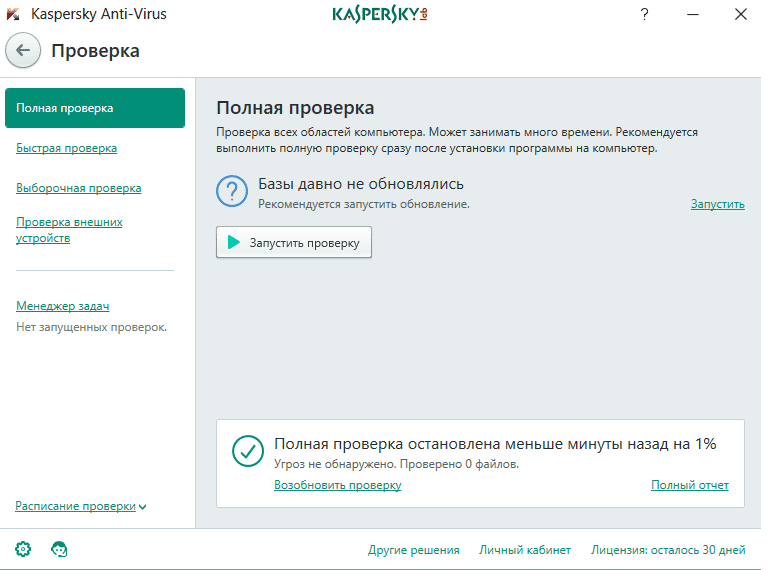
Бразильский сервис предоставляет сразу несколько возможностей сканирования – онлайн-проверка ПК с помощью загрузки утилиты, диагностика отдельных файлов и приложение для Андроид. Если вы не знали, как проверить телефон на вирусы – скачайте из Google Play программу .
Сервис отличается возможностями – в работе он использует целых 80 антивирусных баз, максимальный размер архива для загрузки – солидные 300 Мб. Файлы можно открывать с любого устройства – ПК, ноутбука или телефона, сканирование занимает не более 2 минут.
В конце выводится общий результат без расшифровки, поэтому сравнить эффективность используемых баз через Virusimmune не получится.
Еще один способ, как проверить Андроид на вирусы – воспользоваться . Сервис анализирует только приложения для Android в формате APK.
Если вы скачали установочный файл из неизвестного источника, перед установкой проверьте его сервисом. Он поможет распознать вредоносный софт и избежать заражения смарфтона.
Заключение
Своевременная проверка компьютера на вирусы поможет избежать многих неприятностей. Если вы не можете использовать полноценный антивирус, запустите анализ с помощью онлайн-утилиты – самое глубокое сканирование с настройками проводят ESET Online Scanner и HouseCall. Среди ресурсов для диагностики отдельных архивов выделяются Virustotal и Virusimmune – они используют в работе целый пакет антивирусных баз.
Инструкция по проверке смартфона на наличие вирусов и вредоносного ПО.
Распространение вредоносного ПО в рамках операционной системы Android объясняется открытостью данной платформы и ее высокой популярностью среди неопытных пользователей. Несмотря на встроенные средства защиты, позволяющие автоматически блокировать большинство внешних угроз, некоторые вирусы все равно проникают в телефон. В этой статье мы расскажем о том, как при помощи компьютера можно проверить Android-смартфон на наличие подозрительных файлов и шпионских программ.
Установка антивируса
Перед началом процедуры лечения телефона от вирусов нужно позаботиться о защите собственного компьютера. Если на нем все еще не установлен достаточно надежный антивирус, можно обратить внимание на следующие варианты: Avast, ESET NOD32, Avira, Kaspersky Antivirus, AVG и Norton Security.
Если на нем все еще не установлен достаточно надежный антивирус, можно обратить внимание на следующие варианты: Avast, ESET NOD32, Avira, Kaspersky Antivirus, AVG и Norton Security.
Большинство из них имеют платную подписку, однако базовые функции, как правило, доступны всем желающим на безвозмездной основе. Еще можно использовать встроенный в систему сканер под названием Windows Defender.
Для продвинутого управления программами смартфона рекомендуется установить Android Commander. В случае необходимости его возможности позволяют полностью избавиться от вредоносного приложения, но для этого потребуется root-доступ.
Подключение смартфона
Для начала нужно подсоединить мобильное устройство к ПК при помощи USB-кабеля. После этого Windows автоматически определит смартфон как съемный носитель и откроет пользователю доступ к файловой системе телефона.
В уведомлении, которое появилось сразу же после подключения, необходимо выбрать пункт «Отладка по USB». Если никаких сообщений не приходило, нужно настроить данный параметр самостоятельно. Его можно найти в меню настроек в категории «Для разработчиков», которая по умолчанию скрыта. Чтобы активировать особый режим работы смартфона, нужно найти строчку «Номер сборки» и тапнуть по ней около 7 раз. Мобильное устройство покажет соответствующее уведомление и будет полностью готово к работе с ПК и удалению вредоносных приложений.
Его можно найти в меню настроек в категории «Для разработчиков», которая по умолчанию скрыта. Чтобы активировать особый режим работы смартфона, нужно найти строчку «Номер сборки» и тапнуть по ней около 7 раз. Мобильное устройство покажет соответствующее уведомление и будет полностью готово к работе с ПК и удалению вредоносных приложений.
Сканирование памяти
После всех вышеописанных манипуляций память подключенного к ПК смартфона будет доступна для просмотра через файловый менеджер и другие программы. Запустив установленный ранее антивирус, нужно произвести сканирование устройства. Для этого достаточно указать путь к внешнему накопителю — памяти телефона.
Через некоторое время проверка будет завершена, в результате чего на мониторе отобразится перечень найденных угроз. Как правило, они автоматически удаляются из памяти телефона или помещаются в карантин.
Если Android-устройство страдает от программ, не поддающихся обычной процедуре удаления, нужно воспользоваться упомянутым ранее Android Commander. С помощью этого приложения через компьютер можно управлять всем установленным на смартфоне софтом. В специальном окне доступно удаление любых скрытых папок, но здесь нужно быть аккуратным и не затронуть системные файлы.
С помощью этого приложения через компьютер можно управлять всем установленным на смартфоне софтом. В специальном окне доступно удаление любых скрытых папок, но здесь нужно быть аккуратным и не затронуть системные файлы.
Заключение
Подключив смартфон к компьютеру через обычный USB-кабель, можно в несколько кликов проверить и очистить его от вирусов и другого опасного ПО. Чтобы снизить риск заражения, рекомендуется запретить установку приложений от неизвестных источников и установить проверенный мобильный антивирус.
Бытует мнение, что антивирусы для мобильных устройств малоэффективны. Они способны лишь потреблять ресурсы, коих и так в смартфоне немного. Поэтому пользователи Android интересуются, как проверить телефон на вирусы через компьютер. Сейчас мы рассмотрим все эффективные методы обнаружения вредоносного ПО на мобильном телефоне.
Как проверить телефон на вирусы?
Существует несколько способов очистить свое портативное устройство. Разберем их в следующей последовательности: от более эффективного к менее.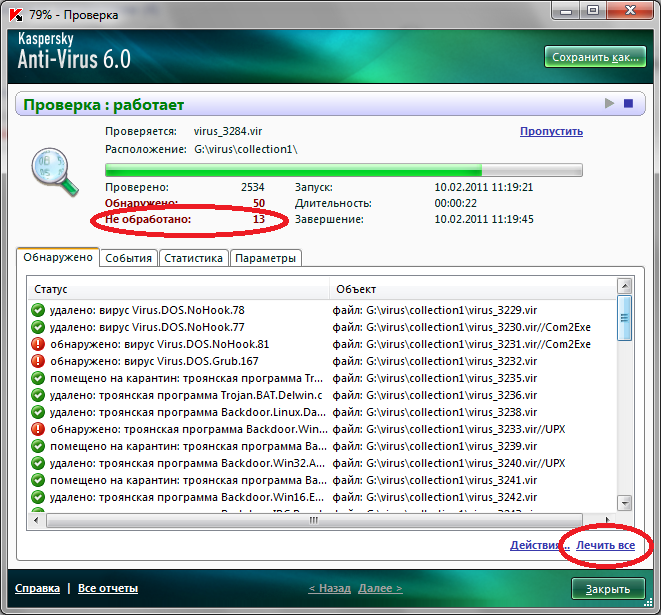
Через компьютер
Самый надежный и быстрый способ. В основном им пользуются после неудачной перепрошивки телефона или повреждения ОС устройства. В таком случае смартфон не может запуститься, соответственно, установить мобильный антивирус не представляется возможным. А виной этому в большинстве случаев становится именно вирус.
Итак, для проверки нужно:
После окончания процедуры следуйте инструкциям антивирусного ПО и завершайте процесс лечения устройства.
Мобильными приложениями
Самый распространенный способ, который практически не уступает сканированию с помощью ПК. Подходит в случаях, если телефон заражен adware-вирусами, которые приводят к появлению всплывающих сообщений (агрессивная реклама, уведомления об ошибках и даже угрозы с последующим шантажом).
Итак, для лечения телефона без посторонней помощи нужно:
Внимание! Для сохранения защиты в реальном времени не останавливайте принудительно антивирусное приложение.
С помощью онлайн сервисов
Данный способ направлен скорее на предотвращение заражения, чем на его лечение. В ситуациях, когда нужного вам приложения нет на Google Play, но есть отдельный.apk файл – на помощь приходит AVC UnDroid . Онлайн ресурс проводит полный анализ установочных пакетов и выдает вердикт о целесообразности его установки. В случае потенциальной угрозы приложение покажет соответствующее уведомление. Для проверки загрузите на сайт нужный файл и запустите операцию.
В ситуациях, когда нужного вам приложения нет на Google Play, но есть отдельный.apk файл – на помощь приходит AVC UnDroid . Онлайн ресурс проводит полный анализ установочных пакетов и выдает вердикт о целесообразности его установки. В случае потенциальной угрозы приложение покажет соответствующее уведомление. Для проверки загрузите на сайт нужный файл и запустите операцию.
Теперь вы знаете, как проверить телефон на вирусы через компьютер и какой из способов подходит вам в большей мере. Помните, что регулярная проверка устройства минимизирует риск потери личных данных и обезопасит от нестабильной работы.
Далеко не все люди прибегают к использованию антивируса на своем ПК или ноутбуке. Автоматическое сканирование компьютера потребляет довольно много системных ресурсов и зачастую мешает комфортной работе. А если вдруг компьютер начинает подозрительно себя вести, то можно его проанализировать на наличие проблем онлайн. Благо, сервисов для такой проверки на сегодняшний день достаточно.
Ниже будут рассмотрены 5 вариантов анализирования системы. Правда, провести эту операцию без загрузки маленькой вспомогательной программы не получится. Сканирование осуществляется в режиме онлайн, но антивирусам требуется доступ к файлам, а сделать это через окно браузера довольно затруднительно.
Сервисы, позволяющие осуществить проверку, можно подразделить на два вида — это системные и файловые сканеры. Первые проверяют компьютер полностью, вторые способны проанализировать только один файл, загруженный на сайт пользователем. От простых антивирусных приложений, онлайн-сервисы отличаются размером установочного пакета, и не обладают способностью «лечения» или удаления подверженных заражению объектов.
Способ 1: McAfee Security Scan Plus
Данный сканер — это быстрый и простой способ проверки, который за несколько минут бесплатно проанализирует ваш ПК и оценит защищенность системы. Функцией удаления вредных программ он не обладает, а только оповещает об обнаружении вирусов. Чтобы запустить сканирование компьютера с его помощью, вам понадобится:
Чтобы запустить сканирование компьютера с его помощью, вам понадобится:
Программа начнет сканирование, после чего выдаст результаты. Клик по кнопке «Исправить сейчас» перенаправит вас на страницу покупки полной версии антивируса.
Способ 2: Dr.Web Онлайн-сканер
Это неплохой сервис, с помощью которого можно проверить ссылку или отдельные файлы.
В первой вкладке вам предоставляется возможность сканировать ссылку на вирусы. Вставьте адрес в текстовую строку и нажмите «Проверить» .
Сервис начнет анализ, по окончании которого выдаст результаты.
Во второй вкладке можно загрузить свой файл для проверки.
- Выберите его с помощью кнопки «Choose file» .
- Нажмите «Проверить» .
Dr.Web осуществит сканирование и выдаст результаты.
Способ 3: Kaspersky Security Scan
Быстро проанализировать компьютер способен антивирус Касперского, полная версия которого достаточно известна в нашей стране, и его онлайн-сервис также пользуется популярностью.
В следующем окне можно увидеть дополнительную информацию о найденных проблемах, нажав на надпись «Подробнее» . А если воспользоваться кнопкой «Как все исправить», приложение перенаправит вас на свой сайт, где предложит установить полную версию антивируса.
Способ 4: ESET Online Scanner
Следующий вариант проверки ПК на вирусы онлайн – это бесплатный сервис ESET от разработчиков известного NOD32. Основное достоинство этого сервиса — тщательное сканирование, которое может занять около двух часов и более, в зависимости от количества файлов в вашем компьютере. Онлайн сканер полностью удаляется после окончания работы и не оставляет за собой никаких файлов.
ESET Scanner обновит свои базы и начнет анализ ПК, по окончании которого программа выдаст результаты.
Способ 5: VirusTotal
VirusTotal – это сервис от компании Google, способный проверять ссылки и загруженные на него файлы. Такой способ подойдет для случаев, когда, например, вы загрузили какую-либо программу и хотите убедиться, что она не содержит вирусы. Сервис умеет одновременно анализировать файл по 64-ем (на данный момент) базам других антивирусных средств.
Сервис умеет одновременно анализировать файл по 64-ем (на данный момент) базам других антивирусных средств.
- Чтобы проверить файл посредством данного сервиса, выберите его для загрузки, нажав на одноименную кнопку.
- Далее кликните «Проверить».
Сервис начнет анализ и выдаст результаты по каждому из 64-ех сервисов.
Чтобы сканировать ссылку, проделайте следующее:
- Впишите адрес в текстовое поле и нажмите на кнопку «Введите URL».
- Далее нажмите «Проверить» .
Сервис проанализирует адрес и покажет результаты проверки.
С ростом популярности операционной системы Android растет и количество вирусов для этой ОС. Обычно вирусы для Android занимаются распространением приложений и показом рекламы, но они также могут воровать ваши личные данные или деньги с ваших счетов.
Поэтому не стоит игнорировать возможность заражения. Сейчас вы узнаете, как проверить Android на вирусы с помощью антивируса и через компьютер.
Проверка на вирусы с помощью антивирусов для Android
Самый надежный способ проверить Андроид смартфон или планшет на вирусы, это воспользоваться антивирусами из магазина приложений . Сейчас в Play Market огромное количество разнообразных антивирусов, как платных, так и бесплатных. При этом большая часть этих антивирусов выпускаются известными антивирусными компаниями, некоторые заработали свою репутацию выпуская антивирусы для Windows и других популярных операционных систем.
Для того чтобы проверить Андроид на вирусы, сначала нужно выбрать и установить антивирус. Для этого откройте на своем Андроид устройстве магазин приложений Play Market и в поисковую строку введите запрос «антивирус». После этого перед вами появится список антивирусов, которые доступны в Play Market.
Изучите имеющиеся антивирусы, выберите подходящий и установите его на свой Андроид смартфон. При выборе учитывайте известность антивирусной компании, цену антивируса, а также возможности, которыми он обладает.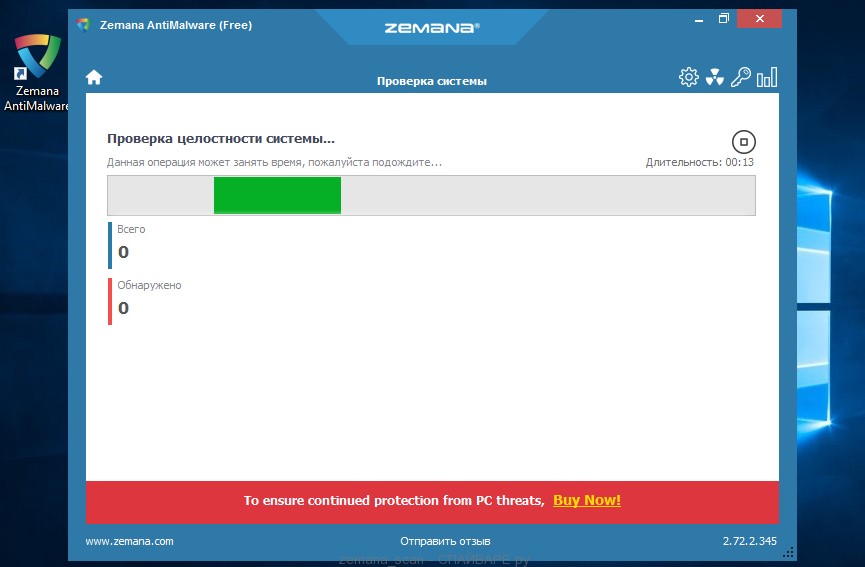 В данной статье, для примера, мы выберем бесплатный антивирус Mobile Security & Antivirus от антивирусной компании AVAST Software.
В данной статье, для примера, мы выберем бесплатный антивирус Mobile Security & Antivirus от антивирусной компании AVAST Software.
После установки антивируса, запускаем его и переходим в раздел «Антивирусный сканер».
После чего просто нажимаем на кнопку «Сканировать», для того чтобы начать проверку Андроида на вирусы.
Теперь осталось дождаться окончания проверки. Если в процессе проверки будут обнаружены вирусы или другие подозрительные объекты, то . Если же проверка не обнаружила никаких вирусов, то вы можете установить другой антивирус и повторить проверку. Антивирусы для Андроид обычно не конфликтуют друг с другом, поэтому перед установкой другого антивируса, вы можете даже не удалять предыдущий.
Как проверить Андроид на вирусы через компьютер
Пользователи часто интересуются, как проверить Андроид на вирусы через компьютер. К сожалению, проверка на вирусы через компьютер мало эффективна. Вне зависимости от того, насколько заражено ваше Андроид устройство и какой антивирус на вашем компьютере, в большинстве случаев, вы получите отрицательный результат.
Это связано с тем, что антивирусы для настольных компьютеров не могут получить доступ к приложениям, установленным на вашем Андроид смартфоне или планшете. Кроме этого, антивирусные базы, используемые для настольных компьютеров в большинстве случаев, не включают в себя информацию о мобильных вирусах.
Но, при необходимости, вы можете проверить Андроид устройство на наличие файловых вирусов, характерных для Windows. Заражение файлов такими вирусами может произойти во время подключения Андроид устройства к компьютеру. Для проверки вам нужно включить , подключить Андроид устройство к компьютеру и запустить проверку съёмных носителей на вирусы в вашем антивирусе.
Как защитить Андроид от заражения вирусами
В заключение предлагаем вам ознакомиться с советами, которые позволят в будущем.
- Скачивайте приложения только из Play Market . Это, пожалуй, самое главное правило. Скачивая приложения со сторонних сайтов, вы очень рискуете скачать вирус, особенно если это взломанные приложения.

- Обращайте внимание на отзывы о приложении и количество скачиваний . При установке приложений из Play Market также нужно быть внимательным. Стоит обращать внимание, на отзывы и количество скачиваний. Если устанавливать только популярные приложения, то вероятность наткнуться на вирус будет значительно меньше.
- Не получайте ROOT права . Получение создает дополнительные возможности для проникновения вирусов, поэтому от данной процедуры лучше отказаться.
- Следите за тем, что вам предлагают в письмах и на сайтах . Не стоит переходить по непонятным ссылкам, которые пришли в SMS сообщении. Также не стоит соглашаться на установку или обновление каких-либо программ при просмотре веб-страниц.
- Используйте антивирус . Выберите подходящий антивирус и следите чтобы он регулярно проверял ваше Андроид устройство на вирусы.
Вконтакте
Одноклассники
Google+
Бесплатные онлайн-антивирусы для проверки файлов на телефоне и компьютере
Если вы замучились устанавливать и удалять антивирусы, скачивать антивирусные базы и активировать ключи, обратитесь к онлайн-антивирусам. Проверка файлов на вирусы без установки — вполне достойная альтернатива традиционным сканерам.
Проверка файлов на вирусы без установки — вполне достойная альтернатива традиционным сканерам.
Мы выбрали полдесятка надежных, бесплатных и эффективных антивирусных сканеров, которые работают онлайн — то есть через браузер. Таким образом вы можете узнать, есть ли вирус на телефоне, без скачивания сторонних программ.
Какой же из веб-сервисов выбрать для одноразовой проверки? Подойдет ли онлайн-антивирус для Андроид? Обо всем этом читайте в нашем обзоре.
Список онлайн-антивирусов:
- ESET Online Scanner — антивирус без установки
- Онлайн-сканер Доктор Веб
- Онлайн-проверка на вирусы с помощью VirusTotal
- Kaspersky Online Scanner — антивирус онлайн
- Одноразовый антивирус VirSCAN
- AVC UnDroid — online проверка apk-файлов
ESET Online Scanner — файловая проверка на вирусы в онлайн-режиме
Сервис для антивирусной проверки от ESET- это комплексный и эффективный антивирус. Он работает из браузера, сканируя файлы и не требуя инсталляции на компьютер.
Как проверить файл на вирусы в ESET Online, видеоинструкция:
В отличие от настольной версии ESET Nod, данный веб-антивирус бесплатен для использования. Не думайте, что требовать от веб-приложения полноценного сканера нет смысла. По заявлениям создателей, онлайн-антивирус успешно справляется с троянами, новейшими вирусами, червями, фишинг-угрозами.
Пользователь может выбрать файлы на диске компьютера для сканирования, указать области памяти и т.п. Причем для запуска онлайн-проверки вам не нужно обладать правами администратора.
По окончанию поиска ESET Online Scanner предлагает удалить найденные вирусы или поместить зараженные файлы в карантин.
В общем, чистка от вирусов с помощью веб антивируса ESET Online Scanner имеет смысл во многих случаях. В частности, если вы хотите просканировать чужой компьютер, проверить флешку на вредоносные файлы онлайн, а прав (или желания) на установку приложений у вас нет.
В частности, если вы хотите просканировать чужой компьютер, проверить флешку на вредоносные файлы онлайн, а прав (или желания) на установку приложений у вас нет.
Перейти на сайт ESET Online Scanner
Мощный онлайн-сканер Доктор Веб
Доктор Веб Онлайн сканирует файлы на веб-сайтахДанный сервис предназначен для проверки ссылок на безопасность. В специальное текстовое поле вставляете ссылку на подозрительный сайт, и Доктор Веб сканирует вложенные файлы на html-странице, изучая, нет ли вредоносного кода. Как правило, вирусная угроза на онлайн-ресурсах скрывается в javascript-файлах. Если сценарии содержатся в базе вредоносных сайтов или сайт перенаправляет на другой ресурс, Доктор Веб Онлайн уведомит вас об этом.
Как видно, сервис весьма минималистичен, в наличии только веб-оболочка антивируса, что не очень-то удобно. Хорошо, если бы сервис Доктор Веб обзавелся, скажем, андроид-приложением для онлайн-проверки или, в идеале, браузерной надстройкой. На данный момент мы бы не порекомендовали онлайн-версию антивируса для использования на телефоне.
Совет дня. Кстати, если вам нужен хороший бесплатный антивирус для проверки компьютера (или карты памяти/флешки) на вирусы, без скачивания дополнительных приложений, советуем скачать лечащую утилиту Доктор Веб. Она использует актуальные базы настольной версии Доктора Веба, при том что функциональная часть сведена до минимума.
Перейти на сайт Доктор Веб Онлайн
VirusTotal — тотальная online проверка файлов на вирусы
Онлайн-сканер VirusTotalVirusTotal — еще один бесплатный сервис, который проверяет на вирусы онлайн. Он сканирует содержимое файлов и код сайтов в Интернете. Любой подозрительный контент VirusTotal сканирует на черви, малвари, трояны и другие виды вредителей и вирусной угрозы, поможет проверить Андроид на вирусы.
Видео, как пользоваться сервисом:
Сервис VirusTotal также позволяет искать угрозы в комментариях, которые пользователи размещают на файлах и URL-адресах, проверять пассивные DNS-данные и извлекать сведения об угрозах, касающиеся доменов и IP-адресов.
VirusTotal хранит в своей базе все анализы. Это дает возможность пользователям искать отчеты с данными MD5, SHA1, SHA256. Поисковая выдача возвращает последнее сканирование, выполненное на интересующем вас ресурсе.
Проверить на вирусы через VirusTotal
Kaspersky Online Scanner (VirusDesk)
Веб-сканер KasperskyОнлайн-сервис от создателей Антивируса Касперского для Андроид. Проверяет файлы и ссылки в Интернете и не требует установки дополнительных модулей. При загрузке файла Kaspersky сканирует его по своим базам на имеющиеся угрозы и выдает результат. При этом сверяется md5, SHA1 и SHA256 хэши. Все базы регулярно обновляются, о чем говорит соответствующая надпись выше поля для загрузки файлов.
Результат проверки может быть и негативным, в таком случае VirusDesk выдает статус: файл заражен или подозрителен.
Важно! В отличие от обычных антивирусов, вы можете только проверить файл на вирусы, а поместить в карантин или автоматически удалить его не получится — сделать это можно только вручную.
Этот онлайновый антивирус подойдет и для проверки телефона на вирусы. Загружать можно файлы до 50 Мб, пакетный режим не поддерживается. Удаление вирусов сканер не производит — это действие пользователь должен выполнить самостоятельно. В то же время, для выполнения единичного сканирования Kaspersky VirusDesk может стать таким вот одноразовым антивирусом, что тоже неплохо.
Перейти на сайт онлайн-антивируса
Видеоинструкция:
VirSCAN — онлайн-антивирус для Андроид
Онлайн-антивирус VirSCAN.orgПосредством сервиса VirSCAN.org возможны проверка Андроида на вирусы в онлайн-режиме, а также онлайн сканирование файлов на вредоносный код.
К примеру, вы можете отправить для проверки apk-приложения или другие файлы (размер не должен превышать 20 Мб). Это могут быть zip и rar архивы или с парольной защитой (установить можно только пароли ‘infected’ и ‘virus’).
Главная и самая весомая фишка онлайн-антивируса VirSCAN — огромная база регулярно обновляемых сканеров, включая kaspersky, avg, drweb, symantec и другие. Помимо прочего, VirSCAN сверяет MD5- и SHA1- хэши по своим базам.
Как предупреждают авторы этого веб-антивируса, иногда может срабатывать ложная тревога, что не удивительно при таком внушительном списке антивирусного ПО. Но, как говорится, лучше перебдить чем недобдить!
Минус данного механизма онлайн-чекинга — медленная скорость работы, отсутствие каких-либо настроек (ускоривших бы процесс) и отсутствие опций сканирования: допустима только загрузка единичных файлов для проверки на вирусы.
Перейти на сайт VirSCAN.org
AVC UnDroid – сервис для проверки apk-файлов
Бесплатный онлайн-сервис AVC UnDroid предназначен для поиска вирусов в содержимом apk-файлов. Он задействует при сканировании такие движки, как Buster Sandbox Analyzer, ssdeep и APKTool.
Для того, чтобы проверить apk на вирусы, нажмите кнопку Select APK… и загрузите файл установщика для проверки на телефоне. AVC UnDroid поддерживает данные размером до 7 Мб, чего вполне достаточно для большинства задач.
Загруженные файлы анализируются внутри AVC UnDroid, после чего пользователь получает детальный отчет о сканировании – файловые хэши, оценку безопасности и дополнительную информацию.
Другие типы данных не поддерживаются, загружать можно только по одному файлу за раз.
Для удобства, можно пройти регистрацию. Это открывает доступ к статистике и комментариям, увеличивается лимит на загружаемые файлы и повышает приоритет.
Как указано в правилах пользования, этот сервис для онлайн-проверки – экспериментальный. Загруженные apk-файлы, их содержимое могут использоваться сервисом, и в этом ничего страшного нет.
Перейти на сайт AVC UnDroid
| Доктор Веб Онлайн |
|
| ESET Online Scanner |
|
| VirusTotal |
|
| Kaspersky Online Scanner |
|
| VirSCAN |
|
Заключение. В этой статье перечислена малая часть онлайн-сервисов для проверки файлов через Интернет. Если этого мало, советуем изучить наше руководство, как проверить телефон на вирусы. Знаете другие способы и сервисы, которые помогут обнаружить зараженный код в онлайн-режиме? Делитесь через форму обратной связи, будем благодарны!
Как проверить телефон на вирусы
С каждым днем количество вирусов в интернете растет. Простой пользователь смартфона не защищен от нападения всевозможных вирусных врагов, которые могут не просто уничтожить многие файлы на телефоне, но также своровать все персональные данные пользователя.
Как проверить телефон на вирусы с помощью приложений-антивирусов
Проверить наличие вирусов можно разными путями:
- При помощи различных специализированных приложений;
- При помощи компьютера;
- При помощи онлайн-сервисов.
Каждый обладатель смартфона выбирает для себя более подходящий вариант. Какой-то метод более щадящий, а какой-то проводит комплексную прочистку и проверку.
Из разряда «комплексных» проверок приходят приложения-антивирусы, которые помогут спасти телефон от врагов. Этот способ достаточно прост и не требует дополнительных знаний в области техники. Достаточно скачать нужное приложение, делающая все нужные проверки и манипуляции за пользователя.
К большой радости на рынке огромное количество антивирусников, начиная от бесплатных, заканчивая дорогостоящими. Самое удобное то, что большинство антивирусников работают по той же схеме, что и настольные компьютерные версии.
Чтобы проверить телефон на вирусы с помощью антивирусника, нужно:
- Скачать необходимый антивирусник через официальный источник. Если скачивать приложение через неофициальные источники, то оно может принести вместе с собой вирусы. Скачивать программы нужно только через Play Market.
- После скачивания программы её нужно открыть. Некоторые программы могут попросить авторизоваться. В дальнейшем это приведет к платной подсписке, так как большинство платформ работает только по ней. Как правило, существует пробная версия, помогающая пользователю протестировать программу;
- После успешной авторизации пользователю необходимо запустить проверку на вирусы. Некоторые программы автоматически проводят проверку, то есть с первым заходом в приложение уже идет сканирование;
- После скана нужно удалить вирусы и почистить телефон с помощью этого же приложения, которое было скачано ранее.
Удаление вирусов с помощью приложений – очень удобный способ распрощаться с вредителями и пожирателями данных навсегда.
Типичную работу антивирусного приложения можно посмотреть в этом видео
Как проверить Андроид на вирусы через компьютер
Сканирование с помощью компьютера – это более продвинутый вариант, который не только поможет более точно узнать о наличие вирусов, но и удалить их без особого труда. Преимущество компьютерного способа состоит в том, что он более безопасный и комплексный. Если пользователь хочет полностью прочистить телефон, то этот вариант – самый лучший. Чтобы проверить телефон на вредителей с помощью компьютера, нужно:
- Подключить телефон к системе компьютера при помощи USB-кабеля в качестве «Съемного накопителя»;
- Далее на телефоне находим настройки и заходим в них. Нужно найти меню с «параметрами разработчика». На разных операционных системах эта функция называется по-разному: «разработчик», «для разработчика» и т.д.
- В этом разделе отмечаем «откладка USB» и убеждаемся в том, что на ПК возникло 2 жестких диска. Если этого не произошло, то повторяем все действия снова;
- Открываем установленный на компьютере антивирусник – в данном случае системная программа ESET;
- Находим вкладку «расширенное сканирование» и кликаем по ней;
- Выбираем «сканировать системный носитель» и находим диск телефона;
Программа просканирует все файлы на телефоне и определит вирусы.
Как проверить телефон на вирусы Андроид онлайн
Сайты, которые специализируются на проверке вирусов онлайн, называют облачными антивирусами. Они предназначены для тех пользователей, кто не особо хочет скачивать различные приложения и маяться с установкой.
Сервис работает по такому принципу, что он анализирует тот установочный apk-файл, который выберет пользователь, и сверит его с вирусной базой. В сервис сразу забита вся база вирусов, которая часто пополняется снова и снова.
Чтобы проверить телефон на наличие вирусов онлайн-способом, нужно:
- Найти подходящий сервис для проверки в Интернете. Далее будет представлен разбор некоторых известных онлайн-сервисов, которые часто выбирают пользователи для комплексной и полной проверки;
- Перейдя на сайт сервиса, нужно следовать той инструкции, которую он предложит. Как правило достаточно нажать на кнопку «Сканировать» и выбрать ту папку или диск, которая подлежит сканированию.
Проверка при помощи онлайн – сервисов удобна тем, что можно без особого труда и всевозможных скачиваний найти вирусные файлы на своем телефоне.
Доктор Веб
Этот сайт известен своей многофункциональностью. На нем можно:
- Проверить файл на наличие вирусов;
- Сканировать ссылку;
- Сканировать целый диск.
Сам по себе сайт не отличается особым дизайном, так как он минималистичен. Чтобы проверить телефон на наличие вирусов, нужно:
- Открыть сайт;
- Найти раздел «проверить на вирусы» и кликнуть на него;
- Нажать «выбрать диск или файл» и в предложенном выбор кликнуть на тот файл, которые нужно просканировать;
Программа автоматически проверит все необходимые ей данные, сверив их с вирусной базой. К тому же на самом сайте представлена огромная вирусная библиотека и база знаний. На нем можно узнать все о вирусах, чем они опасны и как их удалить.
Бесплатный сайт, который проверен многими пользователями в течении долгого количества времени.
Проверяет не только файлы, но и ссылки на различные сайты.
Интуитивный интерфейс.
Имеет огромную вирусную базу.
Минималистичный и устаревший дизайн, который отстает от современных стандартов.
Сайт имеет только веб-оболочку антивирусника. По факту сайт делает вид проверки.
Интерфейс и дизайн
4
Многофункциональность
6
Качество проверки и дальнейшее удаление вирусов
5
Полнота вирусной базы
8
Итого
5.8
Не самый лучший сайт, который на данный момент есть на рынке. Можно найти более качественный веб-антивирусник с современным подходом.
Kaspersky VirusDesk
Очень известный сайт для проверки устройства на вирусы. Пользуется огромной популярностью среди пользователей уже какой год подряд и никогда не подводит своих клиентов. Также компания имеет специальную программу, которую можно скачать не только на телефон, но и на ПК.
Компания Касперского предложила пользователям проверку ссылок, файлов без дополнительных скачиваний. База данных постоянно обновляется и дополняется новыми вирусами, которые сайт можно найти на устройстве.
Процесс проверки идентичен со всеми: в поле достаточно выбрать тот файл, который нужно проверить. Если файл содержит вирус, то сайт выведет статус «Файл заражен».
Бесплатный сайт, который проверен многими пользователями в течении долгого количества времени.
Проверяет не только файлы, но и ссылки на различные сайты.
Интуитивный интерфейс.
Имеет огромную вирусную базу.
Современный дизайн и хорошая оценка пользователей.
Сайт не поможет пользователю удалить зараженный объект. Веб-страница может только найти файл, а провести его очистку – нет.
Можно загружать файлы только до 50 М
Интерфейс и дизайн
9
Многофункциональность
5
Качество проверки и дальнейшее удаление вирусов
3
Полнота вирусной базы
9
Итого
6.5
Пользуется большой популярностью среди пользователей. Конечно, имеет свои минусы, но без них сайт не был бы бесплатным.
AVC UnDroid
Не такой популярный сайт, как предыдущие, но он может составить им хорошую конкуренцию. Сайт имеет единственное предназначение – проверка файлов. К сожалению, ссылки на нем проверить нельзя. Компания поставила на него современные движки, которые молниеносно определяют наличие вирусов.
Чтобы проверить файл через этот сервис, нужно:
- Нажать на кнопку «Select» и выбрать нужный файл, который имеется на накопителей или диске;
- Подождать, пока сайт отсканирует файл;
- Посмотреть полную характеристику, которую выдаст сайт.
Для удобства на платформе можно зарегистрироваться и совершать манипуляции без каких-либо ограничений.
Бесплатный сайт и доступный сайт, который не пользуется большой популярностью.
Выдает полную характеристику проверенного объекта.
Можно зарегистрироваться на платформе. Интуитивный интерфейс.
Имеет огромную вирусную базу.
Современный дизайн и хорошая оценка пользователей.
Сайт не поможет пользователю удалить зараженный объект
Можно загружать файлы только до 7 МБ. Этого хватит только на основные задачи.
Интерфейс и дизайн
7
Многофункциональность
4
Качество проверки и дальнейшее удаление вирусов
6
Полнота вирусной базы
8
Итого
6.3
Неудобство заключается в ограниченности размера загружаемого файла. Если упустить этот факт, то сайт достоин рассмотрения
VirSCAN
Популярный сайт, который поможет не только проверить файл на наличие вирусов, но и проверить ссылки и различные коды. Проверка кода – именно из-за этой функции сайт стал популярным.
На Вирскан можно проверять не только обычные файлы, но и целые архивные папки, вес которых не должен превышать 20 МБ Автору платформы утверждают, что иногда может возникнуть системный сбой, тем самым сайт выдаст слишком много вирусов на один файл.
Бесплатный сайт и доступный сайт, который не пользуется большой популярностью.
Проверяет ссылки, коды и файлы различного разрешения.
Программа проверена опытом.
Интуитивный интерфейс.
Имеет огромную вирусную базу.
Хорошая оценка пользователей.
Сайт не поможет пользователю удалить зараженный объект.
Можно загружать файлы только до 20 МБ.
Может выдать слишком много вирусов на один файл.
Достаточно медленная работа.
Интерфейс и дизайн
5
Многофункциональность
9
Качество проверки и дальнейшее удаление вирусов
5
Полнота вирусной базы
10
Итого
7.3
Неудобство заключается в ограниченности размера загружаемого файла, а также в возможных системных ошибках. Опуская такие моменты, сайт достоин рассмотрения и работы на нем.
Вирустотал
VirusTotal – очередной бесплатный сайт, который поможет проверить не только файлы на Андроиде на наличие вирусных заражений, но также просканировать ссылки из интернета и различные коды. Любой подозрительный объект веб-страница находит на раз-два, так как у сайта имеется большая база данных.
Также сервис отличен от других тем, что с помощью него можно вычислить заражения, оставленные другими пользователями в комментариях под видео, статьями и другими публичными узлами.
Бесплатный и доступный сайт.
Проверяет большое количество объектов, страниц, кодов.
Хранит все проведенные анализы в базе после регистрации.
Интуитивный интерфейс.
Имеет огромную вирусную базу.
Современный дизайн и хорошая оценка пользователей.
Сайт не поможет пользователю удалить зараженный объект.
Интерфейс и дизайн
8
Многофункциональность
10
Качество проверки и дальнейшее удаление вирусов
7
Полнота вирусной базы
10
Итого
8.8
Неудобств практически не возникает. Сайт отлично выполняет свое предназначение и входит в тройку лучших сайтов – антивирусников.
Проверка на вирусы с помощью Google Play Protect
Компания Гугл имеет в своем арсенале личный антивирусник, который пользуется большой популярность из-за своей доступности, многофункциональности и современного подхода. Эта программа встроена в любую Андроид систему.
Работа программы идет в фоновом режиме. Если на смартфоне имеется интернет-соединение, то раз в сутки программа сканирует все приложения на наличие вирусов. Если обнаруживается какой-то вредоносный объект, то программа просит его немедленно удалить.
Для того, чтобы начать пользоваться приложением, нужно:
- Скачать его в Play Market;
- Добавить свой аккаунт в него;
- Вызвать скрытую панель, располагающуюся слева;
- Включить фоновую защиту.
Более подробно о программе можно узнать в этом видео
Как удалить вирус с Андроида
Многие рассмотренные ранее сайты имеют свои программы, которые можно скачать с официальных сайтов. Установив их, можно не только просканировать Андроид на наличие вирусов, но и потом удалить их.
Конечно, с серьезными вирусами не справится простое приложение. Если вирус пожирает файлы и крадет личные файлы, то единственный способ решения – это нести телефон к специалисту. Не стоит заниматься самостоятельным ремонтом, если нет опыта в работе с зараженными телефонами.
Как не допустить повторного заражения вирусом
Заражение вирусом – дело серьезное. Ответив на часто задаваемые вопросы, можно составить список тех рекомендаций, который должен соблюдать пользователь интернета для защиты своего устройства.
Вячеслав
Несколько лет работал в салонах сотовой связи двух крупных операторов. Хорошо разбираюсь в тарифах и вижу все подводные камни. Люблю гаджеты, особенно на Android.
Задать вопрос
Нужно ли устанавливать антивирус на свой телефон?
Обязательно. Без установки качественного антивируса телефон сразу понизит свою производительность, так как в интернете даже при обычном просмотре видео можно «поймать» вредителей.
Если пришла ссылка на почту, то нужно её открывать? Там может быть вирус?
Да. Ни в коем случае нельзя открывать ссылки, присланные незнакомыми пользователями. Это может быть рассылка, которая сворует ваши данные.
Как правильно серфить в интернете?
• Не открывать подозрительные сайты и ссылки;
• Скачивать данные с официальных источников;
• Не передавайте свои данные
Откуда скачивать приложения?
Только с официальных источников, таких как Google Play Market
4.6 / 5 ( 28 голосов )
Как удалить вирус с телефона Android или iPhone
Как удалить вирус с телефона Android
В то время как обычный компьютерный вирус не может заразить ваш телефон, другие типы вредоносного ПО могут. Если на вашем Android-устройстве наблюдаются типичные симптомы заражения, не откладывайте — вот как сразу удалить вредоносное ПО со своего телефона или планшета Android:
1. Удаление вредоносных приложений
Большинство вредоносных программ для Android имеет форму вредоносных приложений.Хотя Google удаляет вредоносные программы из Play Store так быстро, как только может, вредоносные приложения часто сначала загружаются тысячи раз. Вы можете очистить эти приложения с помощью средства для удаления вредоносных программ для телефона, но если вы хотите сделать все самостоятельно, вот как избавиться от вредоносных приложений на вашем Android:
Шаг 1: Перейти в безопасный режим
Safe Mode на Android останавливает работу всех сторонних приложений. Это отличный инструмент, который поможет определить причину необычного поведения вашего телефона Android.Если проблема исчезнет, когда ваш телефон находится в безопасном режиме, вы знаете, что виновато вредоносное приложение. Безопасный режим также позволяет вам нормально пользоваться телефоном.
Чтобы войти в безопасный режим на большинстве устройств Android, нажмите и удерживайте кнопку Выключение . Затем подтвердите во всплывающем окне, что вы хотите перезагрузить в безопасном режиме . Если это не сработает, поищите, как войти в безопасный режим для конкретного телефона, который у вас есть. Если все сделано правильно, после включения в нижней части экрана телефона должны появиться слова Safe Mode .
Шаг 2: Определите вредоносное приложение
Откройте настройки и выберите вкладку Управление приложениями или Приложения и уведомления (или аналогичный вариант). Перейдите на вкладку загруженных приложений или установленных приложений и найдите все приложения, которые кажутся подозрительными, например приложения, которые вы не помните, загруженные или которые не должны работать на вашем телефоне или планшете.
Есть ли приложение, которое вы загрузили примерно в то время, когда ваш телефон начал странно вести себя? Вероятно, это настоящий источник вируса для Android.
Шаг 3: Удалить вредоносное приложение
В большинстве случаев вы можете выбрать вредоносное приложение и нажать кнопку Удалить .
Но если вредоносная программа или вирус Android вступят в бой, вы можете обнаружить неактивную кнопку Удалить . Это означает, что вредоносная программа имеет доступ администратора к вашему телефону и не позволяет вам удалить ее. В этом случае см. Шаг 4.
Шаг 4: Удаление доступа администратора
Вернитесь в настройки и найдите Security или аналогичный параметр, в зависимости от версии Android.Нажмите Администраторы устройства (или аналогичный) и проверьте, есть ли доступ к каким-либо вредоносным приложениям.
Если да, коснитесь приложения и удалите доступ, сняв отметку с синего поля или нажав Деактивировать . Теперь вы можете удалить вредоносное приложение (вернитесь к шагу 3).
Шаг 5: Перезагрузите телефон
Теперь перезагрузка телефона Android должна решить проблему с вредоносным ПО для Android.
2. Очистите кеш и загрузите
Некоторые типы вредоносных программ для Android, например рекламное ПО, могут скрываться в вашем браузере.Если вы видите много всплывающих окон или вас перенаправляют на другие сайты, чем вы изначально планировали посетить, пора очистить Chrome и удалить там вредоносное ПО. Вот как очистить кеш на Android:
Шаг 1: Откройте настройки и выберите Приложения . Затем найдите Chrome .
Шаг 2: Выберите Хранилище и кэш . Нажмите Очистить кеш , и ваш кеш очистится автоматически.Затем нажмите Очистить хранилище .
Шаг 3: Нажмите Очистить все данные , а затем подтвердите свой выбор во всплывающем окне.
3. Очистите Android
Если ни один из вышеперечисленных шагов не помог, вы можете отключить телефон и начать все сначала — сбросив настройки телефона до заводских настроек по умолчанию. Это последнее средство — перед перезагрузкой телефона попробуйте вместо этого использовать приложение для удаления вирусов Android. В противном случае, вот как восстановить заводские настройки Android:
Шаг 1: Откройте свой Settings и выберите System .Затем нажмите Параметры сброса .
Шаг 2: Выберите Стереть все данные (сброс к заводским настройкам) , а затем нажмите Стереть все данные . Подтвердите во всплывающем окне и перезагрузите телефон.
Шаг 3: Восстановите телефон.
Если у вас есть резервная копия, вы можете восстановить данные на телефоне. Обратите внимание, что вам необходимо выполнить восстановление из резервной копии из , прежде чем ваш телефон начнет странно вести себя как , иначе вы рискуете снова установить вредоносное ПО для Android.
4. Защитите свое устройство Android
Вместо того, чтобы выполнять все описанные выше шаги, вы можете быстро и легко удалить вредоносное ПО для Android с помощью инструмента удаления вирусов Android для своего телефона или планшета. Будьте осторожны при выборе приложения для очистки телефона от надежного поставщика, потому что некоторые приложения на самом деле являются замаскированными вредоносными программами. Миллионы людей доверяют AVG и нашему специализированному антивирусу для Android.
Вот как использовать AVG AntiVirus для сканирования Android на вирусы и простого удаления вредоносных программ на Android:
Как удалить вирус с iPhone
Удалить вирусiPhone довольно просто, поскольку вирусов для iPhone не существует, а вредоносные программы обычно не могут проникнуть в iOS.Вместо этого хакеры используют комплекты разработчика программного обеспечения (SDK) для создания приложений, которые могут заразить ваш iPhone. Если вы взломали iPhone или iPad для установки приложений не из официального App Store, вы можете случайно установить одно из этих приложений, зараженных вредоносным ПО, на свой iPhone.
Если вы считаете, что определенное приложение может быть вредоносным, вы можете попробовать удалить его и посмотреть, решит ли это проблему.
Если нет, у вас есть несколько других вариантов. И хотя ни один из следующих советов не предусматривает запуск сканирования iPhone на вирусы (поскольку iPhone не обнаруживает вирусов ), каждый из них поможет вам выяснить, есть ли на вашем iPhone или iPad проблема, похожая на вирус, которую необходимо устранить.
Вот как избавиться от вируса на вашем iPhone:
1. Очистить историю и данные
Это должно помочь, если в браузере Safari появляются всплывающие окна или сообщения об ошибке. Очистка вашей истории и данных удалит все инфекции, похожие на рекламное ПО. Просто перейдите в Настройки и прокрутите вниз до вкладки Safari . Затем нажмите Очистить историю и данные веб-сайтов .
2. Выключите и перезапустите iPhone
.В этом нет ничего сложного — нажмите и удерживайте кнопку питания вашего iPhone , дождитесь, пока ползунок выключится, чтобы отобразить ползунок , затем сдвиньте, чтобы выключить его.Чтобы перезагрузить телефон, еще раз нажмите кнопку питания и дождитесь появления логотипа Apple. Да, мы предлагаем старый добрый подход «выключить и снова включить». Поверьте, это часто срабатывает!
3. Восстановление из более ранней резервной копии
Если описанные выше методы не помогли решить проблему, попробуйте восстановить iPhone или iPad из более ранней резервной копии. Если ваша последняя резервная копия не свободна от вредоносных программ, вы можете пробовать более ранние резервные копии, пока не найдете такую.
4. Восстановить как новое устройство
Это последнее средство, но если ничего не помогает, вы можете полностью стереть данные с устройства и начать все заново.Вот как стереть данные с iPhone или iPad и восстановить их:
5. Всегда держите свое устройство iOS под защитой
Не рекомендуется делать взлом iPhone. Приложения, загруженные из неофициальных источников, могут подвергнуть ваше устройство опасности. Придерживайтесь App Store, чтобы не заразить свой iPhone. Кстати, о приложениях в Apple Store…
Почему бы не загрузить специальное приложение для обеспечения безопасности iPhone, которое защитит вас? Хотя ваш iPhone вряд ли заразится вирусом, существует множество других угроз. AVG Mobile Security для iPhone и iPad гарантирует, что ваши пароли останутся в безопасности, ваша сеть Wi-Fi будет в безопасности, а ваши личные фотографии останутся конфиденциальными, даже если ваш телефон попадет в чужие руки.
С помощью AVG Mobile Security легко защитить свой Wi-Fi и личные файлы.
Готовы поднять уровень безопасности? Установите AVG Mobile Security для iOS и начните пользоваться бесплатной комплексной защитой своего iPhone или iPad уже сегодня.
Могут ли телефоны Android заражаться вирусами?
Нет, телефоны Android не могут заражаться вирусами в традиционном смысле .Но устройства Android уязвимы для других типов вредоносных программ, которые могут вызвать еще больший хаос на вашем телефоне. От вредоносного рекламного ПО, которое изводит ваше устройство бесконечной рекламой, до скрытых шпионских приложений, угроз для Android предостаточно.
В отличие от самокопирующихся компьютерных вирусов, вредоносное ПО для Android не может копировать себя. Скорее, вредоносные программы часто заражают устройства Android в виде поддельных вредоносных приложений для Android, которые проникают в магазин Google Play или прячутся в других сторонних магазинах приложений. Андроиды могут даже получить мобильную программу-вымогатель, которая удерживает ваши файлы в заложниках и требует выкуп за их получение.
Одна из причин, по которой телефоны Android уязвимы для вредоносных программ, заключается в том, что Android не справляется с обновлениями. Обновления важны, потому что они часто содержат критические исправления безопасности для ошибок или других уязвимостей, обнаруженных в операционной системе (ОС).
Система с открытым исходным кодомAndroid и отложенное развертывание обновлений — две основные причины, по которым вы всегда должны использовать надежное антивирусное решение для Android в качестве дополнительного уровня защиты. Защитите свой телефон прямо сейчас с помощью AVG AntiVirus для Android, самого надежного в мире бесплатного приложения для защиты от вредоносных программ.
Могут ли айфоны заражаться вирусами?
№ iPhone вирусов не существует. И хотя iPhone менее уязвим для вредоносных программ, чем Android, существуют и другие угрозы безопасности, от которых следует защищать свой телефон. Фишинговые атаки и небезопасные сети Wi-Fi — это лишь две из различных угроз, которые могут повлиять на ваш iPhone или iPad.
Что делает iOS безопаснее? В отличие от Android, приложения для iPhone и iPad можно скачать только через официальный магазин приложений. Это предотвращает заражение вашего iPhone вирусами или другими вредоносными программами поддельными приложениями.
Приложениядля iOS также строго изолированы, то есть они не могут получить доступ к данным из других приложений или взломать ОС вашего устройства. Кроме того, iOS выпускает обновления одновременно на все устройства, что помогает устранить бреши и предотвратить уязвимости системы безопасности, чтобы хакеры не могли их использовать.
Но если вы сделаете джейлбрейк своего iPhone, он станет таким же уязвимым для вредоносных программ, как и устройство Android . Если вы загружаете приложения из источников, отличных от App Store, вы резко увеличиваете подверженность потенциальным угрозам. Но даже без взлома телефона пользователей iPhone по-прежнему уязвимы для других угроз безопасности , которые могут вызвать серьезные проблемы, такие как кража личных данных.
Вот почему мы настоятельно рекомендуем использовать надежное приложение для защиты мобильных устройств для iPhone и iPad.Avast Mobile Security для iOS выходит за рамки защиты от вирусов и вредоносных программ, обеспечивая безопасность каждый раз, когда вы выходите в Интернет с помощью бесплатных инновационных инструментов, специально разработанных для вашего iPhone и iPad.
Как определить, есть ли в вашем телефоне вирус (вредоносное ПО)
Во многих случаях вредоносное ПО хочет оставаться скрытым на вашем телефоне, поэтому важно узнать, как проверить, не заражен ли ваш телефон вирусом.К счастью, проверить телефонный вирус на iPhone или Android-устройстве довольно просто. Вот наиболее частые признаки, указывающие на наличие вредоносного ПО для телефона.
1. Всплывающие окна рекламного ПО
Большинство всплывающих окон просто раздражают, а не злонамеренно. И большинство из них можно легко заблокировать с помощью блокировщика рекламы или браузера с оптимизацией конфиденциальности, такого как AVG Secure Browser, который поставляется со встроенным блокировщиком рекламы.
Но если вы видите всплывающую рекламу на вашем Android или iPhone, даже когда ваш браузер закрыт, возможно, вы имеете дело с рекламным ПО, которое представляет собой тип вредоносного ПО, которое рассылает вам дополнительную рекламу.
2. Чрезмерное количество сбоев приложения
Многие приложения периодически дают сбой, но если ваши приложения начинают регулярно давать сбой без всякой причины, ваш телефон может быть заражен вредоносным ПО.
3. Увеличение использования данных
Если вы заметили внезапный всплеск использования данных, это может быть признаком того, что вредоносная программа выполняет фоновые задачи на вашем устройстве или передает информацию с вашего телефона. (Пока вы это делаете, узнайте, как контролировать использование данных на мобильных телефонах.)
4.Необъяснимый рост счета за телефон
Некоторые вредоносные программы атакуют, отправляя с вашего телефона SMS-сообщения с повышенным тарифом, в результате чего ваш телефонный счет резко возрастает. В 2017 году были обнаружены троянцы Ztorg, делающие это в дополнение к удалению входящих сообщений.
5. Ваши друзья получают спам-сообщения
Некоторые вредоносные программы могут захватить вашу службу обмена сообщениями и спамить все ваши контакты зараженными ссылками. Если ваши контакты сообщают вам, что они получили странное сообщение от ваших учетных записей, немедленно приступайте к расследованию.
6. Незнакомые приложения
Если вы заметили на своем телефоне приложение, которое, как вы не помните, загружали, держитесь подальше. Поддельные приложения — частый признак вредоносного ПО на телефонах Android, и их следует немедленно удалить. Сканер телефона для защиты от вредоносных программ позаботится об этом в несколько быстрых нажатий.
7. Более быстрая разрядка аккумулятора
Вредоносное ПО может потреблять много энергии, быстро разряжая аккумулятор Android или iPhone. Если ваша батарея разряжается быстрее, чем обычно, причиной может быть вредоносное ПО.
8. Перегрев
Хотя большинство причин, по которым ваш телефон перегревается, являются нормальными и относительно безвредными, также возможно, что причиной является заражение вредоносным ПО.
Защита от вирусов и вредоносных программ
Даже самый тщательный план защиты от вредоносных программ может потребовать дополнительной помощи экспертов. Установите AVG AntiVirus для Android или AVG Mobile Security для iPhone и iPad, два простых, но невероятно мощных бесплатных приложения, которые защитят вас от любых угроз, которые появятся на горизонте.
Как избежать вредоносных программ для iOS и Android
Лучший способ обеспечить безопасность телефона — это полностью избегать вредоносных программ.Следуйте этим рекомендациям в области цифровых технологий:
Скачивайте приложения из проверенных источников. Google и Apple проверяют приложения на предмет безопасности, прежде чем разрешить им попасть в свои магазины. Избегайте сторонних магазинов приложений и не взламывайте iPhone.
Проверьте приложения на безопасность. Несмотря на меры безопасности, официальные магазины приложений иногда позволяют проникнуть вредоносным приложениям. Это означает, что вы всегда должны проверять безопасность приложений перед их загрузкой.Просмотрите профиль разработчика, прочтите отзывы пользователей и проверьте количество загрузок. Избегайте загрузки чего-либо нового или от сомнительных разработчиков.
Изучите перед установкой. Отзывы пользователей отличные, но вы также можете увидеть, что говорят профессионалы. Проконсультируйтесь с экспертами и независимыми оценками любого нового приложения, прежде чем устанавливать его на свой телефон.
Держите телефон в курсе последних событий. Поставщики программного обеспечения часто выпускают обновления для исправления ошибок и устранения дыр в безопасности.Всегда обновляйте операционную систему и приложения своего телефона до последней версии.
Не переходите по подозрительным ссылкам. Подозрительные ссылки в электронных письмах, SMS или социальных сетях могут содержать вредоносное ПО. Не переходите по ссылкам, которые вы не ожидали получить.
Будьте осторожны с общедоступными Wi-Fi. Незащищенные общедоступные сети Wi-Fi позволяют хакерам легко перехватить ваш трафик. Не делайте ничего конфиденциального в общедоступном Wi-Fi, если вы не используете VPN.
Используйте защиту от кибербезопасности. Независимо от того, есть ли у вас Android или iPhone, приложение безопасности поможет защитить вас от вредоносных программ, фишинга и других мобильных угроз.
Остерегайтесь вредоносных приложений
Один из самых простых способов узнать, есть ли в вашем телефоне вирус или другое вредоносное ПО, — это поискать вредоносные приложения. Загрузка вредоносного приложения — это простой способ проникновения вредоносного ПО для Android на ваше устройство. Оказавшись там, он может быстро поставить под угрозу вашу онлайн-безопасность.
Hummingbad — одна из самых распространенных разновидностей вредоносного ПО для Android в последние годы. Впервые обнаруженный в 2016 году, Hummingbad распространился через сторонние магазины приложений и магазин Google Play. Он обманом заставлял пользователей нажимать на поддельные объявления, которые приносили злоумышленникам деньги. Вредоносная программа также устанавливала руткиты, которые давали хакерам полный контроль над зараженными устройствами.
Другие фальшивые приложения, такие как фальшивые игры, нанесли аналогичный ущерб — например, Finger Hockey для Android, которое похищало конфиденциальную информацию у игроков.
И хотя вредоносное ПО для iOS встречается гораздо реже. В 2015 году вредоносная программа для iOS, известная как KeyRaider, была нацелена на взломанные устройства iOS. Он украл информацию о пользователях из более чем 225 000 учетных записей Apple, включая имена пользователей, пароли и информацию о покупках. KeyRaider также зашифровал некоторые iPhone и iPad и потребовал выкуп за их разблокировку.
Что вредоносные приложения делают на телефонах
Выше приведены лишь некоторые примеры того, как мобильные вредоносные программы могут захватить ваше устройство. Известны другие формы вредоносного ПО:
Подпишитесь на телефоны для получения дополнительных услуг или отправьте SMS-сообщения премиум-класса.
Записывайте телефонные разговоры и отправляйте их хакерам.
Соберите вашу личную информацию, включая ваше местоположение по GPS, списки контактов, фотографии, адрес электронной почты, банковские реквизиты и т. Д.
Накапливайте непредвиденные расходы из-за истощения данных, необычных платежей за SMS или несанкционированных платежей приложений.
Управляйте своим устройством через рутирование.
Заразит вас программой-вымогателем, заблокировав доступ к вашим файлам.
Итак, прежде чем загружать какие-либо блестящие новые приложения, лучше всего проверить, безопасны ли они. Некоторые приложения могут быть чистыми, когда вы их загружаете, но позже заражаются вредоносным ПО через обновления , поэтому важно сохранять бдительность.
И лучший способ сделать это — установить AVG AntiVirus для Android или AVG Mobile Security для iPhone и iPad. Каждое из этих приложений было разработано и создано ведущими мировыми экспертами в области цифровой безопасности, чтобы гарантировать, что какие бы угрозы ни были, они будут находиться подальше от вашего устройства.
Как удалить вирус с планшета Android или iPad
Боретесь с вредоносным ПО на планшете или iPad? С помощью средства очистки от вредоносных программ вы можете удалить вредоносное ПО на планшете так же легко, как и на телефоне.Планшеты работают под управлением тех же операционных систем, что и телефоны, поэтому процесс удаления вирусов такой же. Вернитесь к шагам по удалению вредоносных программ с Android, чтобы вылечить планшет. Или перейдите к инструкциям по удалению вируса с iPhone и позаботьтесь о своем iPad.
Имеете дело с вирусом или вредоносным ПО на вашем ПК или Mac? Ознакомьтесь с нашими подробными инструкциями по удалению вредоносных программ с вашего компьютера.
Легко защитите свой телефон или планшет
В современном мире мы постоянно пользуемся смартфонами.И они содержат интимные подробности о нашей жизни. Не впускайте хакеров — возьмите крепкие стены вокруг замка для смартфонов с помощью удобного приложения.
С нашей защитой от кибербезопасности вы можете предотвратить рекламное ПО, шпионское ПО, фишинг, небезопасные сети Wi-Fi и целый ряд других мобильных угроз. Загрузите AVG AntiVirus для Android или AVG Mobile Security для iPhone и iPad сегодня, чтобы получить бесплатную защиту, которой ежедневно доверяют миллионы людей во всем мире.
Как удалить вредоносное ПО с мобильного телефона (Android и iOS)?
Если вы когда-нибудь смотрели сериал «Ходячие мертвецы» или смотрели медицинский хоррор «Монстры внутри меня», это жутко! Тогда вы, вероятно, поймете вредоносное ПО.
Вы говорите, что не связано?
Частые вылеты, сообщения об ошибках, вирусы, черви! Да, они монстры, хорошо, и то, что они делают с вашей системой — компьютеры, телефоны, похоже на то, что делают паразитические организмы.
Страшные штуки!
Это век информации, и ваши данные — золотая жила для хакеров, которые всегда ищут способы их украсть.
Кроме того, мобильные телефоны — это устройство номер один, которым пользуются люди. Почти у всех он есть для множества целей, таких как покупки, банковские операции, игры, свидания и т. Д., Кроме звонков.Он содержит огромное количество данных, в том числе файлы из личной и рабочей жизни.
С ростом популярности мобильных телефонов резко возросли проблемы кибербезопасности, включая различные онлайн-атаки, такие как вредоносное ПО, вирусы, шпионское ПО, программы-вымогатели, троянские кони и многое другое.
И вы никогда не можете позволить себе потерять эти данные потенциальному хакеру, который может воспользоваться ими или испортить ваш имидж в Интернете. Вот почему вам нужно эффективное программное обеспечение для защиты вашего телефона и данных на нем.Он не только предотвращает доступ этих атак к вашему телефону, но также позволяет вам узнать его статус, безопасен он или нет.
Эти типы программного обеспечения имеют так много других функций безопасности, как предупреждения, сканирование на вирусы и многое другое, что вам нужно будет оставаться на шаг впереди в защите своих устройств.
Что такое вредоносное ПО?
Определение вредоносного ПО не является полным, если в нем нет этих двух слов:
Вредоносное ПО — это общий термин для любого деструктивного / паразитного программного обеспечения, намеренно созданного для нанесения ущерба вашему серверу, компьютеру, сети или телефону.
Его называют разными именами, но все с одним и тем же намерением. Существует программа-вымогатель, которая буквально представляет собой программное обеспечение, предназначенное для перехвата вашей информации и удержания выкупа. Из-за угроз раскрыть некоторые данные и секреты у жертвы нет другого выбора, кроме как заплатить «выкуп».
Кроме того, шпионское ПО, такое как Джеймс Бонд, 007, вредоносное ПО, созданное для сбора и кражи информации от своих жертв. Другие;
- Логическая бомба
- Компьютерные черви
- Троянский конь
- Руткит
- Вирус
Но мы не обсуждаем сегодня эти другие имена и примеры.Важно знать, что ваш компьютер может быть заражен вредоносным ПО разными способами.
Хотя большинство заражений вредоносными программами имеют одни и те же симптомы и признаки, некоторые из которых более опасны, чем другие, по сути, все они имеют одинаковый результат и неприятные последствия.
Прочтите эту статью, чтобы удалить вредоносное ПО из Windows и macOS.
Вредоносное ПО на вашем телефоне
Большинство людей сомневаются в том, что мобильные устройства могут быть заражены вредоносными программами.
Чистая правда?
Это возможно на 101 процент, ну, может быть, не стандартным традиционным методом для устройств iPhone и Apple. Но технически применяется тот же процесс. Как только вредоносная программа подключается к вашему телефону, она выполняет несколько операций. Конкурирует с ресурсами вашего телефона и уничтожает множество программ.
Классические признаки вредоносного ПО в вашем телефоне:
- Приложения загружаются дольше
- Аккумулятор разряжается быстрее обычного
- Отображаются приложения, которые вы не загружали.
Как исправить это «
Есть два способа обнаружения и удаления вредоносных программ с телефона.
- Ручной способ
- Автоматический путь
Автоматический путь 🚀
Это простой и очень простой способ. Вам необходимо купить, загрузить и установить антивирусное программное обеспечение, которое сделает эту работу. Большинство программ защиты имеют разные функции. Эти приложения могут сканировать все виды вредоносных программ, удалять / удалять их и защищать ваш телефон от будущих атак.
Malwarebytes
Избавьтесь от мошенничества и защитите свой телефон с помощью Malwarebytes, он доступен как для iOS, так и для Android.
Для Android вы можете найти два тарифных плана — бесплатный и премиум, которые вы можете скачать в Google Play. В бесплатной версии вы получаете такие функции, как:
- Удаление вируса
- Аудит конфиденциальности для защиты всех приложений на вашем телефоне.
- Сканирует в любое время
С премиальным планом вы получаете дополнительные функции, такие как защита от сетевых угроз, включая программы-вымогатели, мошенничество и вредоносное ПО. Он также может обнаруживать фишинговые URL-адреса при использовании браузера Chrome.Точно так же, если у вас есть телефон iOS, зайдите в App Store и загрузите его.
Премиум-версия защищает вас от онлайн-мошенничества и вредоносных сайтов, а также блокирует неизвестные звонки вместе с подозреваемыми мошенниками.
Malwarebytes также предлагает 60-дневную гарантию возврата денег. Его цена начинается с 3,33 доллара в месяц за 1 устройство при ежегодной оплате.
Sophos Home
Эксперты по кибербезопасности любят превосходное решение для обеспечения безопасности от Sophos Home. Даже компании из списка Fortune 500 используют это решение, в котором используются стандарты безопасности промышленного уровня.Он обеспечивает превосходную защиту от вирусов, вторжений в частную жизнь, вредоносных программ и многого другого, и вы можете использовать его максимум для 10 устройств.
Его можно загрузить в Google Play и App Store. С премиальным Sophos Home вы получаете оповещения при обнаружении атак, всесторонне отслеживаете свое устройство и удобно добавляете устройства со своего телефона.
Возможности включают следующее:
- Очистка и сканирование вредоносных программ: начните глубокое сканирование и очистку устройства для удаления троянов, шпионского ПО, руткитов и других угроз
- Защита от программ-вымогателей: Защитите свои личные фотографии и файлы от хранения или шифрования с целью выкупа.Для этого инструмент блокирует программы-вымогатели и откатывает затронутые файлы до состояния, в котором они были изменены.
- AI Обнаружение угроз: защищает ваши устройства от разработки вирусов, ботов, червей, нежелательных приложений и т. Д.
- Управление безопасностью: легко управляйте всеми подключенными устройствами.
- Защита конфиденциальности: он предотвращает доступ подозрительных действий к вашему микрофону или веб-камере и шифрует нажатия клавиш, что ограничивает программное обеспечение кейлоггера и киберпреступников от захвата того, что вы вводите на своем устройстве.
- Интернет-защита: блокирует сайты с угрозой безопасности, чтобы вы могли безопасно просматривать, делать покупки и банковские операции. Кроме того, он также автоматически сканирует все ваши загрузки для большей безопасности.
- Антивирус в реальном времени: Sophos использует поведенческие обнаружения вместе с обширной базой данных SophosLabs для постоянной защиты вашего компьютера от угроз.
- Родительская веб-фильтрация: получите родительский контроль над своим веб-контентом, к которому ваши дети могут получить доступ на вашем устройстве.
Sophos Home доступен для ПК, Mac, устройств Android и iOS.Он доступен бесплатно для 3 устройств вместе с планом Premium, который стоит 27 долларов США на 1 год для 10 устройств.
MalwareFox Антивредоносное ПО
Благодаря огромной платформе Android, он стал излюбленной целью хакеров. Но не волнуйтесь; MalwareFox Anti-Malware предназначен для защиты ваших устройств Android.
Он может обнаруживать различные виды вредоносных приложений и файлов, которые могут включать рекламное ПО, бэкдор, шпионское ПО, клавиатурные шпионы, фишинговые атаки, нежелательные программы (PUA или PUP) и другие вредоносные угрозы.
Некоторые из функций этого инструмента:
- Сканирование файлов и приложений на 250% быстрее
- Защищает личные данные с помощью функции Anti-logging, которая обнаруживает вредоносные приложения для клавиатуры, приложения для SMS и менеджеры паролей.
- Всегда актуальная вирусная база
- Защита данных и конфиденциальности в реальном времени
MalwareFox Anti-Malware имеет более 100 тысяч установок и совместим с версиями Android 4.1 и выше.
F-Secure SAFE
Обладая более чем 30-летним опытом, F-Secure предлагает вам свой передовой продукт F-Secure SAFE, обеспечивающий наилучшую защиту всех ваших устройств.Этот отмеченный наградами пакет безопасности получил награду AV-TEST Best Protection Award 2018.
Он защищает от различных видов онлайн-угроз, включая даже такие сложные, как фишинг и программы-вымогатели, поэтому вся ваша семья может быть в безопасности со своими мобильными телефонами. F-Secure SAFE прост в использовании и является одним из лучших антивирусных инструментов в мире.
Таким образом, будь то банковское дело или просто работа в Интернете, вы в безопасности с его защитой от программ-вымогателей, которая отслеживает ваши папки и не дает хакерам зашифровать их.Другие функции включают:
- Родительский контроль, блокируя вредоносный контент и устанавливая определенные ограничения для времени их экрана.
- Finder на случай, если вы потеряли телефон или его украли.
- Моя учетная запись F-Secure для управления вашими устройствами и контроля их состояния безопасности.
Все эти функции доступны как в бесплатных, так и в платных планах. Но если вы хотите получить более продвинутые функции, вам нужно купить его платный план, F-Secure TOTAL, по цене от 59 долларов.99 на 3 устройства и 1 год. В него включены следующие функции:
- Personal VPN для защиты вашей конфиденциальности за счет шифрования вашей сети и сокрытия вашего фактического IP-адреса при посещении веб-страниц
- Защита Wi-Fi для защиты вашего интернет-соединения при использовании общедоступного Wi-Fi
- Виртуальное местоположение, чтобы вы могли преодолеть географические ограничения и получить доступ к нужному контенту, добавив дополнительный уровень конфиденциальности
- Защита от отслеживания, запрещающая рекламодателям использовать вашу информацию, которые зарабатывают деньги, ставя под угрозу вашу конфиденциальность
- Менеджер паролей для доступа и хранения всех ваших паролей с любого устройства.Он также информирует вас о повторно используемых и слабых паролях, а затем помогает создавать новые.
- Защита личных данных в Интернете, которая использует круглосуточный мониторинг темной сети, а также человеческий интеллект, чтобы найти все ваши личные данные в результате взломов в Интернете.
- Breach предупреждает о взломе известной службы, которая может поставить под угрозу вашу учетную запись и данные.
И F-Secure SAFE, и F-Secure TOTAL совместимы с Windows 7, 8.1 и 10; Android 5 или новее, macOS X 10.14 или новее, iOS 11 или новее.Доступна бесплатная пробная версия для 3 устройств и 30 дней без банковских реквизитов или кредитных карт.
Будьте в безопасности с комплексными предложениями Tenorshare ReiBoot, которые также помогут вам восстановить ваше Android-устройство до нормального состояния с помощью нескольких нажатий. Вы можете совершенно бесплатно входить в режим быстрой загрузки Android и выходить из него одним щелчком мыши.
ReiBoot может быть хорошим выбором, если ваш Android или iOS заражен вирусом и его нужно восстановить как новый.
Когда ваш телефон застревает в режиме Fastboot, вы также можете выйти одним щелчком мыши, без использования какой-либо комбинации клавиш; это сделано для большего удобства. Аналогичным образом Tenorshare ReiBoot также обеспечивает безопасный и быстрый способ входа в режим восстановления Android или выхода из него без удерживания кнопок вручную.
Также доступны несколько практических руководств, показывающих, как выйти из режима восстановления Android. Вход в режим загрузки Android или режим Odin с этим инструментом также прост и без какого-либо риска.
Смартфоны Androidхранят некоторые временные файлы, используемые для раздела кеша и обновлений ОС, но они могут быть повреждены, чтобы вызвать такие проблемы, как замедление работы телефона, регулярные зависания и т. Д. Очистите кеш устройства с помощью Tenorshare ReiBoot, чтобы сделать его плавным, чистым и быстрым опять же, без потери данных.
Он поддерживает 600+ планшетов и телефонов Android с Android 2.0 и выше, независимо от операторов, включая AT&T, Sprint, Verizon, T-Mobile, Orange Vodafone и других.
ReiBoot также работает на устройствах iOS.
Ручной способ — телефон Android
Шаг 1. Выключите телефон
В тот момент, когда вы обнаруживаете классические признаки вторжения вредоносных программ, первое, что вы делаете, если не можете точно определить место проникновения, — это выключать телефон.
Выключение телефона остановит дальнейшее повреждение и распространение вредоносного ПО на другие программы.
Это самый безопасный первый вариант.
Шаг второй: активация безопасного режима
Активировать безопасный режим на вашем устройстве Android так же просто, как
- Удерживайте кнопку питания в течение нескольких секунд.
- Если вы пропустили первый шаг и решили сразу перейти в безопасный режим. Затем, когда ваш телефон включен, нажмите и удерживайте кнопку выключения.
- Нажмите на опцию «Перезагрузка»; у большинства телефонов Android есть эта опция. Затем нажмите Перезагрузить в безопасный режим .
- Для устройств, у которых нет этой опции, выключите телефон, нажав и удерживая кнопку питания.
- Затем нажмите и удерживайте кнопку Уменьшение громкости , дождитесь, пока ваше устройство не включится.
- Безопасный режим появится в нижнем левом углу телефона.
Шаг третий, часть A: Настройки администратора телефона
Некоторые вредоносные программы настолько умны и хитры. Когда они вторгаются в ваш телефон, они находят способ защитить себя. Они переходят к настройкам Phone Administrators , а затем изменяют конфигурацию.
Значит, вы можете пробовать все, что хотите, но удалить их у вас не получится. Чтобы исправить это, сделайте следующее;
- Перейдите в меню телефона Настройки .
- Перейдите к параметрам Security .
- Найдите значок Device Administrator , отключите доступ вредоносного ПО и измените настройки.
Шаг третий, часть Б. Найдите и удалите подозрительное приложение
Этот шаг можно считать наиболее важным, поскольку он связан с устранением угрозы. Это тоже простой.
- Просто зайдите в настройки на своем телефоне Android.
- Перейдите к значку Приложения .
- Выберите Диспетчер приложений , чтобы просмотреть полный список ваших приложений.
- Выберите зараженные приложения.
- Опция Uninstall / Force close должна быть тут же.
- Выберите « удалить», «» — приложение будет удалено с вашего телефона.
- Конечно, вы также можете удалить другие подозрительные приложения.
- В случаях, когда значок «Удалить» отсутствует в параметрах, будет отображаться Отключить . Щелкните вместо этого.
С помощью этих шагов ваш телефон Android должен быть в рабочем состоянии.
Ручной путь — iPhone
Удаление вредоносных программ с iPhone не столь технически, как удаление вредоносных программ с устройства Android. Это связано с iOS и тем фактом, что вы можете загружать и устанавливать приложения только из App Store.
Вредоносное ПО на вашем iPhone, скорее всего, связано с джейлбрейком , и загрузкой приложений с ненадежных сайтов. Вы можете решить проблему, выполнив следующие действия;
Шаг первый: убедитесь, что у вас есть Резервные данные
Необходимо создать резервную копию ваших данных еще до начала вторжения.Если нет, найдите способ удалить важные файлы со своего устройства, но в следующий раз возьмите за привычку регулярно делать резервные копии своих данных.
Шаг 2. Очистите историю просмотров и данные
- Перейдите в меню Настройки на вашем устройстве.
- Перейдите к значку Safari .
- Затем нажмите Очистить историю и данные веб-сайтов.
Это быстрый шаг по удалению сообщений об ошибках и многих всплывающих окон из вашего браузера Safari.
Шаг третий: выключите и перезагрузите iPhone.
Это так просто. Выключите iPhone и перезапустите его. Это позволит ему изменить настройки после второго шага.
Шаг четвертый: восстановление из резервной копии
Если описанные выше действия не устранили проблему, вы можете восстановить на устройстве более ранний режим. Это было до того, как вредоносная программа поразила. Убедитесь, что в резервной копии нет вредоносных программ, иначе она снова верна.
Шаг пятый: стереть все содержимое
Этот шаг больше похож на план Б. Если все остальные действия по-прежнему не работают, вы всегда можете начать заново. Это сложно, даже страшно, но все равно лучше, чем вредоносное ПО.
- Перейдите в меню Настройки .
- Затем к значку General .
- Щелкните опцию Сбросить .
- Нажмите кнопку Стереть Все содержимое и настройки .
Ваш iPhone как новый. Помните, что важно получать новейшее программное обеспечение для защиты от вредоносных программ. Также важно регулярно выполнять резервное копирование данных.
Часто задаваемые вопросы о вредоносном ПО
Может ли мой iPhone заразиться вирусом?
Как объяснялось ранее, да, ваш iPhone может заразиться вирусами. Хотя iPhone редко получает вредоносное ПО, это может быть вызвано некоторыми привычками или процессами. Взлом iPhone и загрузка приложений из источников за пределами App Store.
Могу ли я удалить вирус с компьютера без антивирусного программного обеспечения?
На этот вопрос ответ положительный. Хотя это требует высокого уровня знаний и опыта, это вполне возможно. Вы можете использовать Диспетчер задач Windows и деактивировать незнакомый процесс. Затем запустите конфигурацию системы и щелкните вкладку запуска .
Это приведет вас к списку всех программ, которые работают на вашем компьютере. Если программа ядерная, лучше удалить.Вы всегда можете переустановить его после устранения проблемы.
Сброс моего телефона удалит вирус?
Возможно, что сброс к заводским настройкам удалит вирусы. Это зависит от ОС (операционной системы), типа вредоносного ПО и его глубины на вашем телефоне. Однако сброс к заводским настройкам позволяет просто стереть вредоносное ПО, которое присоединяется к процессам установки.
Удалит ли очистка жесткого диска вредоносное ПО с моего компьютера?
Это сложный вопрос.Хотя очистка жесткого диска удалит вредоносное ПО, проблема останется, если ваша резервная копия заражена. Вредоносная программа способна повторно заразить ваш компьютер из зараженного файла резервной копии. Поэтому перед тем, как протирать диск, убедитесь, что ваша резервная копия чистая.
Заключение
Кибербезопасность вызывает серьезную озабоченность у пользователей сети, поскольку постоянно появляются новые и продвинутые атаки, ставящие под угрозу личные и профессиональные данные. Таким образом, выберите любое из вышеупомянутых программ для защиты своего мобильного телефона и будьте уверены, что все ваши устройства защищены от сетевых угроз.
5 лучших бесплатных онлайн-сканеров и программ для удаления вирусов на 2021 год
Ненавижу говорить вам об этом, но почти нет онлайн-сканеров вирусов. Большинство из них являются всего лишь пробными версиями платного программного обеспечения, многие из них на самом деле ничего не делают, а некоторые из них представляют собой фишинговые сайты, пытающиеся украсть ваши данные или убедить вас загрузить вредоносное ПО. К счастью, у есть несколько действительно полезных онлайн-инструментов кибербезопасности, плюс несколько разовых загрузок, которые действительно могут помочь вам очистить ваш компьютер.
В сети есть два типа инструментов:
- Сканеры уязвимостей, которые могут гарантировать актуальность встроенных средств защиты вашего программного обеспечения.
- Бесплатные загружаемые антивирусные сканеры, которые могут сканировать весь компьютер на наличие вредоносных программ.
Лично я не включил бы свой компьютер ни на минуту, если бы не было установлено качественное антивирусное программное обеспечение. Пользователи с ограниченным бюджетом могут загрузить бесплатную версию Avira, или вы можете последовать моей рекомендации относительно лучшего антивирусного программного обеспечения и выбрать любой из недорогих пакетов Norton 360 .
Но если вам просто нужен быстрый ответ, заражены вы или нет, эти инструменты помогут.
Спешите? Вот 5 лучших онлайн-сканеров вирусов:
- Сканер известных уязвимостей SafetyDetectives: Этот онлайн-сканер использует базу данных Common Vulnerabilities and Exposures (CVE) для проверки наличия последних исправлений в вашем программном обеспечении.
- Norton Power Eraser: Norton предлагает бесплатно загрузить полезный инструмент, который сканирует ваш компьютер, удаляет вирусы и ищет нежелательные приложения.Простота установки и использования.
- Вирус Всего : Загрузите любой подозрительный файл или изучите любой подозрительный веб-сайт с помощью простого онлайн-портала VirusTotal. Он перекрестно ссылается на 70 различных вредоносных программ и антифишинговых движков со 100% степенью обнаружения.
- Bitdefender Free Mac Scanner: Загрузите этот бесплатный инструмент, если вам нужно сканировать Mac и удалять любые вредоносные программы, ПНП или нежелательные приложения.Очень проста в использовании и не занимает много места.
- ScanMyServer: Эта бесплатная онлайн-служба сканирует ваш веб-сайт или сервер на наличие уязвимостей и свидетельств взлома. Бесплатные пользователи получают еженедельный отчет об уязвимостях с рекомендованными исправлениями, а платные пользователи могут сканировать несколько сайтов и получать ежедневные отчеты.
- Простота использования. Я протестировал все эти инструменты кибербезопасности, чтобы убедиться, что они просты в использовании и не загромождают ваш компьютер вредоносным ПО или раздражающими уведомлениями.
- Полезность. Это правда — большинство бесплатных онлайн-сканеров вирусов бесполезны. Каждый элемент в этом списке сканирует и удаляет вредоносные программы или предоставляет полезную информацию, которая поможет защитить ваш компьютер.
- Эффективность. Одна из причин, по которой я искал качественные онлайн-антивирусные сканеры, заключалась в том, что мой компьютер просто не мог справиться с нагрузкой другой программы, интенсивно использующей процессор. Все эти продукты для кибербезопасности очень легкие и не перегружают ваш компьютер.
- Цена. Все эти продукты на 100% бесплатны. Они не скрывают свою функциональность за платным доступом, как это делают многие якобы «бесплатные антивирусные» инструменты.
Когда дело доходит до полностью интерактивных инструментов кибербезопасности, SafetyDetectives Known Vulnerabilities Scanner является одним из лучших. Это быстрый и безопасный способ узнать, есть ли на вашем компьютере небезопасные программы и требуется ли обновление системы безопасности для какой-либо из ваших программ.
Инструмент был разработан при поддержке базы данных CVE (Common Vulnerabilities and Exposures), крупнейшей в мире базы данных известных уязвимостей кибербезопасности. Когда разработчик или исследователь кибербезопасности обнаруживает уязвимость в какой-либо программе, они сначала работают над исправлением. После устранения этой потенциальной угрозы о ней сообщается в CVE, чтобы любой пользователь мог узнать об уязвимостях в своем программном обеспечении и загрузить обновление, чтобы исправить свою безопасность.
Инструмент проверки уязвимостей SafetyDetectives проверяет настройки вашего браузера и операционной системы по базе данных CVE и рекомендует исправления, основанные на этих уязвимостях.
Этот инструмент полностью размещен на веб-сайте SafetyDetectives, поэтому не нужно ничего загружать, и сканирование завершается за секунды. Большинство хакеров используют устаревшие системы — сканер известных уязвимостей позаботится о максимальной безопасности, не загружая никакого программного обеспечения (хотя у вас обязательно должен быть установлен антивирус).
Итог:
Сканер известных уязвимостей SafetyDetectives — это быстрый и эффективный метод тестирования системного программного обеспечения на наличие известных ошибок и уязвимостей. Он дает четкие инструкции, основанные на международных рекомендациях по CVE, о том, как исправить эти уязвимости. Это совершенно бесплатно и на 100% онлайн — скачивать не нужно.
Попробуйте сканер уязвимостей SafetyDetectives прямо сейчас
2. Norton Power Eraser — лучший загружаемый антивирусный сканер и средство удаления вирусов (бесплатная загрузка из Интернета)
Полнофункциональное антивирусное программное обеспечениеNorton — одно из лучших на рынке.А Norton Power Eraser — это усовершенствованная версия их антивирусного сканера, предлагаемая в виде для бесплатной загрузки через Интернет. Это тщательный и эффективный антивирусный сканер — он обнаружил несколько ПНП и вредоносных файлов во время моего тестирования и безопасно удалил их все с моего компьютера.
Программное обеспечение очень минималистичное, поэтому им очень легко пользоваться. После загрузки он дает возможность либо полного сканирования руткитов, либо 1 из 4 дополнительных опций сканирования:
- Сканирование нежелательных приложений. Проверяет все программные файлы на наличие ПНП и предлагает удалить их из системы.
- Сканирование репутации. Сканирует указанную папку на наличие файлов известных вредоносных программ на основе базы данных вредоносных программ Norton.
- Сканирование системы. Сканирует только операционную систему на наличие уязвимостей.
- Сканирование с несколькими загрузками. Расширенная версия System Scan для компьютеров с несколькими операционными системами.
Сканирование руткитов заняло около 90 минут, и обнаружил 100% вредоносного ПО , которое я кэшировал на своем компьютере.И сканированию репутации потребовалось всего несколько секунд, чтобы выявить и удалить вредоносное ПО в отдельных папках, которые я выбрал.
Power Eraser — полезный инструмент сканирования, но в нем отсутствуют некоторые функции, которые делают антивирусное программное обеспечение таким полезным. Нет активного сканирования, , поэтому было бы легко загрузить и запустить вирус, не заметив Power Eraser . Также нет брандмауэра, VPN, защиты в реальном времени или сканирования по расписанию — если вы действительно хотите защитить себя от киберугроз, Я рекомендую вам попробовать один из недорогих продуктов Norton 360 планы , , , все они имеют 30-дневную гарантию возврата денег.
Итог:
Norton Power Eraser — это самый полный бесплатный антивирусный сканер. Его легко загрузить и установить, а во время тестирования он обнаружил и удалил все вредоносные программы на моем компьютере. Расширенное сканирование может удалять надоедливые приложения и вредоносное ПО, проверять определенные папки и даже сканировать мою операционную систему на наличие вредоносных программ.
Попробуйте Norton Power Eraser прямо сейчас
3. VirusTotal — онлайн-сканер вирусов с огромной базой данных вредоносных программ, также сканирующий веб-сайты
VirusTotal — лучший онлайн-сканер вирусов — не требует загрузки, и это совершенно бесплатно. Более того, каждая вредоносная программа и каждый хищнический веб-сайт, просканированный VirusTotal, передаются мировому сообществу по кибербезопасности, поэтому, используя его, вы действительно помогаете пользователям по всему миру.
СканерVirusTotal отличается от обычного антивирусного программного обеспечения — он не будет сканировать все ваши файлы и папки, отмечая ПНП и вредоносное ПО. Это просто не то, что может сделать веб-сайт — , если вы хотите провести полную антивирусную проверку своего компьютера, вам нужно будет загрузить антивирус.
Сканер VirusTotal намного проще: Он сканирует любой файл или веб-сайт, который вы вводите на его онлайн-портале. В сканировании используется более 70 различных вредоносных программ и механизмов защиты от фишинга по всему миру. Microsoft, McAfee, Panda, Norton и Comodo — это лишь некоторые из компаний, которые добровольно предложили свои механизмы для сканера VirusTotal.
Это действительно просто — просто загрузите файл или скопируйте и вставьте веб-адрес в VirusTotal, и сканер сообщит вам, обнаружит ли какой-либо из этих 70 механизмов кибербезопасности угрозу.
Я протестировал их сканер на нескольких вредоносных файлах, как новых, так и старых, и VirusTotal правильно пометил их все. Он ничего не удалит с вашего компьютера — если вы хотите удалить вредоносное ПО, у вас должно быть установлено какое-то антивирусное или антивирусное программное обеспечение.
Итог:
VirusTotal — лучший онлайн-сканер вирусов. Если у вас есть подозрения, что вы загрузили вредоносное ПО, или вы опасаетесь какого-либо веб-сайта, это отличный инструмент.Они работают в партнерстве с командами по кибербезопасности по всему миру, чтобы составить полную картину угроз, с которыми сталкиваются компьютерные пользователи повсюду — это гарантирует, что вы не просто получите мнение одного антивирусного сканера о ваших подозрительных данных, но и одновременных диагностик от 70 различных вредоносных программ. двигатели.
Попробовать VirusTotal сейчас
Поверьте, число хакеров, занимающихся созданием новых вредоносных программ для проникновения в macOS, растет на . Если на вашем Mac наблюдается замедление работы, нежелательные всплывающие окна или уведомления системы безопасности, воспользуйтесь бесплатным антивирусным сканером Bitdefender для Mac.
Сканер вирусов для Mac — это простой, но эффективный инструмент для обнаружения и удаления вирусов. Я загрузил свой тестовый Macbook с вредоносным ПО и ПНП, , и сканер обнаружил все до единого. Он даже обнаружил несколько файлов .dmg, которые пропустил Avast!
Сканер вирусов для Mac предлагает 3 различных сканирования на выбор:
- Сканирование критических местоположений. Это быстрое сканирование, которое проверяет места, где обычно пытаются спрятаться вирусы.
- Глубокое сканирование системы. Это полное сканирование системы на моем устройстве заняло около 30 минут.
- Выборочная Сканирование. Сканирует определенные файлы или папки. Я попросил его просмотреть мою папку загрузок и мои недавние торренты.
Итог:
Сканер Bitdefender бесплатный, сверхлегкий, он обнаружил и удалил все вредоносные программы на моем тестовом компьютере. Однако в этом продукте отсутствует множество важных функций, и я бы никогда не стал полагаться на это для обеспечения безопасности своих продуктов Mac. Просто не стоит беспокоиться, когда антивирусы премиум-класса для Mac, такие как Intego, недороги и обеспечивают лучшую защиту.
Попробуйте Bitdefender Virus Scanner для Mac прямо сейчас
5. ScanMyServer — Лучшее бесплатное сканирование веб-сайтов и серверов
ScanMyServer отличается от других продуктов в этом списке — — это инструмент безопасности, который каждую неделю сканирует ваш веб-сайт или сервер на предмет уязвимостей или вторжений в систему безопасности. Существует множество отличных инструментов для сканирования уязвимостей, но ScanMyServer является бесплатным и полностью интерактивным — загрузка не требуется.
Если вы беспокоитесь о безопасности своего веб-сайта, ScanMyServer просканирует ваш код на предмет распространенных уязвимостей и отправит вам полный отчет, обычно в течение нескольких часов после тестирования. Существует платная услуга для пользователей с несколькими сайтами, но для одного сайта вы можете получить еженедельный отчет совершенно бесплатно.
Поскольку он доступен только в Интернете, вы не получите того же пользовательского интерфейса, пользовательских настроек или подробной аналитики, которые предоставляют сканеры самых популярных уязвимостей, такие как Mozilla Observatory или Qualys.
Итог:
ScanMyServer — это эффективный веб-сканер уязвимостей для веб-сайтов и серверов. Если у вас есть веб-сайт или общедоступный сервер и вам нужен сканер уязвимостей, который может держать вас в курсе последних угроз взлома, ScanMyServer поможет. Он предлагает бесплатные еженедельные отчеты о состоянии вашего сайта, и вы можете заплатить за членство, чтобы получать ежедневные отчеты по нескольким сайтам. Если вас интересует антивирус для настольного компьютера или мобильного устройства, мы рекомендуем прочитать наши обзоры Malwarebytes и TotalAV.
Попробовать ScanMyServer сейчас
Онлайн-сканеры вирусов Часто задаваемые вопросы
Действительно ли работают онлайн-сканеры вирусов?
Честно говоря, да и нет. Несмотря на то, что есть несколько приличных антивирусных сканеров, размещенных в Интернете, они не обладают той же функциональностью, что и загружаемая антивирусная программа . Они не могут сканировать всю вашу систему на наличие антивирусов и удалять их с вашего компьютера, как антивирусное программное обеспечение.Веб-сайт просто не может войти в ваш компьютер таким образом.
Но есть некоторые онлайн-ресурсы, такие как VirusTotal, которые могут сканировать отдельные файлы, которые вы им загружаете, а также могут оценивать безопасность различных веб-сайтов, которые вы можете посещать.
Есть ли веб-сайты, которые могут удалять вирусы с моего компьютера?
Нет. Необходимо загрузить антивирусное программное обеспечение и дать ему разрешение на удаление файлов с вашего компьютера. Любой веб-сайт, заявляющий об удалении вирусов с вашего компьютера, является нечестным. Вот почему я рекомендовал Norton Power Eraser — это бесплатная и простая загрузка, которая может обнаруживать и уничтожать вредоносное и рекламное ПО на вашем компьютере.
Как я могу доверять антивирусному сканеру?
Существует множество поддельных компаний, занимающихся кибербезопасностью, которые хотят получить прибыль от ваших данных. Я включил в этот список крупные уважаемые компании, такие как Bitdefender и Norton, потому что они давно уважают конфиденциальность данных миллионов пользователей по всему миру. VirusTotal раскрывает свою бизнес-модель на своей домашней странице — они могут предоставлять бесплатное антивирусное сканирование, поскольку им платят компании, занимающиеся кибербезопасностью, за сбор информации о глобальных тенденциях в области вредоносного ПО.
Одним словом, всем перечисленным здесь продуктам можно доверять на 100%.
В чем разница между антивирусным сканером и сканером уязвимостей?
Антивирусные сканеры ищут известные фрагменты кода в исполняемых файлах — «ДНК» вируса. Сканер уязвимостей предназначен для проверки вашего программного обеспечения — будь то ваш браузер, ОС или другая программа — чтобы убедиться, что ваши системы обновлены и оснащены новейшими средствами защиты. SafetyDetectives Известные уязвимости Сканер может сообщить вам, уязвимо ли ваше программное обеспечение, и порекомендовать обновления и исправления.Но он не сможет сканировать ваш компьютер на наличие вредоносных программ. Для этого вам понадобится загружаемый антивирус.
Вот наш лучший выбор антивирусов на июнь 2021 года:
/ год
/ год
/ год
/ год
/ год
Как узнать, есть ли в вашем телефоне вирус
Что нужно знать
- Вирусы обычно проявляются на вашем телефоне с приложениями, которые вы не узнаете, с ошибками в поведении, рекламой и повышенным использованием данных.
- Обычно виноваты приложения, вложения и зараженные веб-сайты.
- Своевременно обновляйте телефон и будьте осторожны с открытыми приложениями, сообщениями и веб-сайтами, чтобы избежать вирусов.
В этой статье обсуждаются признаки наличия вируса в вашем телефоне, типы вирусов и советы по предотвращению заражения.
Фотографии Towfiqu / Getty ImagesЧто искать
Вот несколько признаков того, что ваш телефон заражен вирусом:
- На вашем телефоне есть приложения, которые вы не загружали. Проверьте список приложений, нет ли там незнакомых.
- Ваш телефон регулярно вылетает. Если это происходит один раз и других симптомов нет, проблема может быть не в вирусе. Но если это начинает происходить часто, скорее всего, причиной является вирус.
- Аккумулятор разряжается намного быстрее, чем обычно. Если вы пользуетесь телефоном как обычно, но у вас быстрее кончается заряд, это еще один вероятный признак.
- Вы получаете больше всплывающих окон, чем обычно. Вирус может привести к тому, что всплывающие окна с рекламой станут еще более распространенными и надоедливыми.
- Использование данных увеличивается без логического объяснения. Если ваш счет за мобильную связь показывает, что данные используются гораздо чаще, чем обычно, и вы используете свой телефон, как обычно, причиной, скорее всего, является вирус.
- Вы получаете дополнительную плату за текстовые сообщения в счет. Некоторые вредоносные программы отправляют текстовые сообщения на премиум-номера, что увеличивает ваши расходы.
Как мой телефон заразился вирусом?
Самый распространенный способ заражения телефонов вирусами и другими проблемами — это приложения, вложения по электронной почте, текстовые сообщения и даже гнусные веб-сайты.
Какие типы вирусов есть в телефонах?
В конечном счете, не имеет значения, какой тип вируса может быть у вашего телефона, поскольку, независимо от типа, с ним нужно будет бороться. Но, скорее всего, это один из перечисленных здесь. Помимо ограничения функциональности вашего телефона, вирусы могут нанести более серьезный ущерб вашей жизни, удаляя данные, собирая личную информацию или совершая (или пытаясь совершить) несанкционированные покупки.
- Рекламное ПО : создает объявления со ссылками на веб-страницы или приложения, которые могут нанести ущерб или нарушить безопасность
- Вредоносное ПО : берет на себя определенные функции телефона для кражи личной информации, отправки текстовых сообщений или выполнения других проблемных действий
- Программа-вымогатель : блокирует файлы или приложения, а затем требует от пользователя денег в обмен на их разблокировку
- Шпионское ПО : отслеживает действия пользователя на телефоне в злонамеренных целях
- Троянский конь : присоединяется к законному приложению, а затем вмешивается в работу телефона.
Как я могу предотвратить телефонные вирусы?
Вы можете многое сделать, чтобы предотвратить заражение телефона вирусом.
- Будьте в курсе. Загрузите и установите на свой телефон надежное антивирусное приложение. Кроме того, всегда соглашайтесь на обновления операционной системы. Загрузите и используйте эти приложения до того, как решите, что они вам нужны. Помимо обнаружения вирусов, они в первую очередь могут защитить ваш телефон от заражения.
- Используйте только одобренные приложения. Обязательно загружайте только одобренные приложения из Google Play для устройств Android и App Store для устройств iOS. Чтобы убедиться, что вы получаете качественное приложение, прочтите отзывы и посетите веб-сайт разработчика.
- Будьте осторожны с почтовыми ящиками. Используйте ту же гигиену электронной почты, что и при просмотре сообщений на своем компьютере. Остерегайтесь вложений и открывайте только те из надежных источников. Точно так же осторожно относитесь к ссылкам, встроенным в сообщение. Наконец, будьте осторожны с сообщениями, которые выглядят так, будто они исходят от компаний, с которыми вы ведете бизнес.
- Остерегайтесь схем фишинга . Многие мошенники отправляют поддельные электронные письма, которые выглядят так, как будто они принадлежат законным компаниям. Электронные письма часто содержат явные признаки слегка неаккуратных адресов электронной почты, плохую грамматику и просьбы «обновить информацию о кредитной карте» или другие виды фишингового мошенничества.
- Монитор текстов. Сохраняйте такой же уровень скептицизма в отношении текстовых сообщений и сообщений в социальных сетях, а также рекламы.
- Доверяйте своей интуиции. Если что-то кажется «неправильным» в отношении каких-либо действий, которые вы выполняете на своем телефоне, сделайте шаг назад и спросите себя, стоит ли продолжать потерю функциональности телефона или некоторых данных, которые он хранит.
Несколько слов о вирусах на iOS
Утверждение «iPhone не может заражать вирусы!» не совсем так. Любое устройство iOS — это компьютер, и любой компьютер может заразиться вирусом.
Однако, если вы не взломали свое устройство iOS, шансы, что у вас есть вирус, невелики. Если вы выполните поиск в App Store, вы не найдете приложений с названием Anti-Virus (кроме, возможно, одной или двух игр). IOS от Apple спроектирована таким образом, что приложение A не может вмешиваться в пространство, в котором работает приложение B.Это касается всей операционной системы, поэтому приложение не может искать вирусы на вашем устройстве iOS, потому что приложения не могут достичь всех областей.
Однако из App Store можно загрузить приложение, которое делает больше, чем заявлено. Обратите внимание на привилегии любых запросов приложений. Например, большинству игр не нужен доступ к вашим фотографиям, камере или микрофону.
Что такое компьютерный вирус на самом деле
Вирус при кодировании, который самовоспроизводится после заражения устройства, а затем уничтожает данные или пытается отправить себя на другое устройство.Смартфоны могут заражаться вирусами , но они встречаются реже, чем другие проблемы.
Спасибо, что сообщили нам об этом!
Расскажите, почему!
Другой Недостаточно подробностей Сложно понятьКак узнать, есть ли в вашем телефоне вирус + Как его удалить
Когда вы представляете себе хакеров, вы, вероятно, думаете о двух вещах. Либо крупномасштабные корпоративные атаки, наносящие миллионы убытков, либо микрофишинговые атаки, нацеленные на наиболее уязвимых пользователей Интернета.Выросший в эпоху Интернета, с якобы неуязвимыми продуктами Apple, трудно представить себе вирус, разрушающий ваш телефон и добывающий ваши данные без малейшего подозрения.
Но по мере того, как цифровая эпоха перешла с настольных компьютеров на мобильные устройства, сменились и хакеры. Сегодня ваш мобильный телефон может быть таким же уязвимым, как и ваш ноутбук. Так как же узнать, есть ли в вашем телефоне вирус? Следите за явными признаками неоптимальной производительности, а затем эффективно устраняйте неполадки, чтобы удалить вирус.
Могут ли телефоны заражаться вирусами?
Телефон может заразиться вирусом. По мере того, как смартфоны стали популярнее, чем компьютеры как персональные устройства, росли и хакеры. Таким образом, вредоносное ПО для мобильных устройств. В то время как традиционный вирус реплицируется во время работы, вирусы на мобильных устройствах нацелены на слабые места в вашей операционной системе для сбора данных, получения финансовой выгоды или повреждения сети.
Возможности обмена данными между приложениями обычно блокируются, но некоторые приложения были тщательно проверены на предмет предположений о неправильном обращении с данными, что делает их пользователей все более уязвимыми для этих типов атак.
8 признаков того, что в вашем телефоне есть вирус
В то время как некоторые вирусы просто ограничивают работу вашего телефона, некоторые имеют более злонамеренное намерение украсть и удалить данные или совершить несанкционированные покупки. Часто вирус не распознается сразу, поскольку вредоносное ПО может бездействовать при обычном использовании телефона.
Некоторые проблемы с неоптимальной производительностью являются нормальным признаком износа телефона. Однако эти симптомы также могут быть признаком работы вредоносного ПО. Если у вас есть проблемы с производительностью вашего телефона, устраните неполадки, попытавшись удалить вирус.
Эти 8 знаков указывают на то, что в вашем телефоне может быть вирус:
- Чрезмерное использование данных: На взломанном телефоне может быть вирус, работающий в фоновом режиме, необнаруженный, что может значительно увеличить общее использование данных.
- Мошеннические платежи: Некоторые формы троянов могут увеличить ваш телефонный счет за счет покупок в приложении и платы за текстовые сообщения для премиум-аккаунтов, которые затем могут собирать хакеры.
- Сбой приложений: Если программное обеспечение вашего телефона скомпрометировано, это может привести к постоянному сбою приложений.Может быть ряд причин, по которым приложения будут зависать, поэтому дважды проверьте, не заполнено ли ваше хранилище, и у вас не слишком много приложений, работающих одновременно, прежде чем предполагать худшее.
- Всплывающие окна: Хотя некоторые всплывающие окна являются нормальной функцией рекламы при просмотре веб-страниц, если ваш браузер закрыт и вы видите увеличенное количество всплывающих окон, возможно, вы столкнулись с рекламным ПО, тип вредоносного ПО, цель которого сбор данных.
- Увеличение разряда батареи: Если вирус, например вредоносное ПО, работает в фоновом режиме при нормальном использовании ячейки, вы можете испытать необъяснимую быструю разрядку аккумулятора из-за более частого использования оперативной памяти телефона.
- Нераспознаваемые приложения: Когда вы видите приложения, которые были загружены таинственным образом, они могут быть вредоносной формой вредоносного ПО. Троянские кони также могут присоединяться к законным приложениям и причинять дополнительный ущерб.
- Перегрев: Вредоносное ПО может быстро потреблять оперативную память и процессор, что может привести к перегреву телефона. Хотя время от времени телефон может перегреваться, это нормально, но эта хроническая проблема также может быть сигналом о том, что происходит что-то более опасное.
- Спам-тексты: Распространенная форма вредоносного ПО, которое можно найти на сотовом телефоне, собирает конфиденциальные данные и пытается заразить ваши контакты, отправляя тексты с опасными ссылками и вложениями.
Типы мобильных вирусов
Наиболее распространенными мобильными вирусами являются рекламное ПО, программы-вымогатели, шпионское ПО, троянские программы и черви. Хотя термин «вирус» стал общепринятым для обозначения любого вида угроз безопасности, вирус на самом деле представляет собой особую форму вредоносного ПО — всего лишь один из видов технологических угроз.
Вирусы могут быть скрыты за законными приложениями, поддельными сообщениями электронной почты или зараженными вложениями. Хакеры продолжают оттачивать свое мастерство, чтобы неожиданными способами проникнуть в ваше устройство, чтобы избежать обнаружения.
- Рекламное ПО: Хотя некоторые всплывающие окна являются ожидаемой частью маркетинговых акций, их приток может быть признаком рекламного ПО. В лучшем случае это раздражение. В худшем случае он может отслеживать действия и рутировать ваше устройство для кражи данных.
- Программа-вымогатель: Программа-вымогатель, впервые появившаяся на настольных компьютерах, шифрует личную информацию, чтобы пользователь не мог получить к ней доступ.Затем за выдачу файлов требуется выкуп.
- Шпионское ПО: Шпионское ПО часто прикрепляется к, казалось бы, законным приложениям. Затем он загружается на ваше устройство и отслеживает вашу активность, местоположение, имена пользователей и пароли. Часто вы не замечаете, что это опасное программное обеспечение загружено на ваш телефон.
- Троянский конь: Троянский конь на вашем сотовом телефоне обычно отображается в виде текстового сообщения. Оттуда они будут отправлять сообщения с наценкой, часто увеличивая ваш счет за телефон.Совсем недавно банковский троян проник на устройства Android и перехватил сообщения с личной финансовой информацией.
- Червь: Еще один вирус, распространяемый текстовыми сообщениями. Червь не требует взаимодействия с пользователем, чтобы сеять хаос. Основная цель — распространиться на максимальное количество устройств, чтобы хакеры могли загружать вредоносные программы на ваш телефон и красть данные.
Как удалить вирус с iPhone
Несмотря на то, что операционная система iPhone имеет тенденцию быть защищенной, вирусы все еще могут проникать через встроенные меры безопасности, особенно на телефонах с взломанной защитой.Чтобы удалить вирус с iPhone, начните с очистки истории данных. Если проблема не исчезнет, восстановите телефон с помощью более старой резервной копии. Если вы по-прежнему наблюдаете подозрительную производительность, сбросьте настройки телефона до заводских. Это приведет к удалению существующих данных и последующего вируса.
- Шаг 1. Очистите данные и историю просмотров. Выберите настройки, выберите основной браузер, коснитесь «Очистить историю и данные веб-сайта».
- Шаг 2. Восстановите на телефоне резервную копию. Выберите настройки, затем Apple ID и выберите iCloud. Выберите управление хранилищем, затем резервные копии. Выберите самую последнюю резервную копию и восстановите устройство.
- Шаг 3. Сброс до заводских настроек. Это должно быть крайней мерой. Откройте свои настройки, затем выберите общие. Там вы найдете сброс и выберите стереть все содержимое и настройки. Ваш телефон будет сброшен до заводских настроек.
Как удалить вирус с телефона Android
Из-за открытого исходного кода устройства Android особенно уязвимы для атак вредоносных программ.Антивирусное программное обеспечение — это самый надежный способ защитить ваш Android от вирусов. Чтобы удалить вирус с Android, сначала перезагрузите устройство в безопасном режиме.
Затем откройте настройки и просмотрите недавно установленные приложения, чтобы выявить любую подозрительную активность. Удалите все подозрительные программы и включите Google Play Protect. Периодически проверяйте свое устройство на наличие угроз и управляйте ими по мере необходимости.
- Шаг 1. Очистите кеш. Выберите приложения и уведомления, затем найдите хром.Зайдите в его хранилище и выберите очистить кеш.
- Шаг 2: Загрузите устройство в безопасном режиме. Нажмите и удерживайте кнопку питания. Когда появится диалоговое окно, выберите перезагрузку в безопасном режиме.
- Шаг 3. Найдите подозрительное приложение. Открыть настройки. Выберите приложения. Вручную просмотрите установленные приложения на предмет подозрительных загрузок. После определения откройте информацию о приложении и удалите.
- Шаг 4. Включите защиту от воспроизведения. Хотя антивирус — это наиболее безопасный способ защиты Android от вредоносных программ, Play Protect — это встроенное программное обеспечение, которое может быть полезным в качестве дополнительной меры защиты.Чтобы включить, выберите приложение Play Store. Откройте меню в верхнем левом углу. Включите опцию сканирования вашего устройства на наличие угроз безопасности.
Как защитить себя от телефонного вируса
В качестве первой линии защиты используйте антивирусное программное обеспечение для защиты телефона от вредоносных программ. Будьте осторожны при установке новых приложений. Прочтите отзывы и ознакомьтесь с условиями и положениями на предмет любого словоблудия, указывающего на доступ к личным данным. Регулярно делайте резервную копию своего телефона, чтобы вы могли восстановить предыдущую версию, если вирус проникнет на ваше устройство.
- Загружайте только проверенные приложения: Избегайте сторонних магазинов приложений. Это сводит к минимуму риск установки опасных приложений, выдающих себя за законное программное обеспечение.
- Использовать защищенный Wi-Fi: Всегда использовать защищенный Wi-Fi или VPN. Это удерживает сторонних хакеров от прерывания потока данных на ваш телефон и обратно.
- Проверьте разрешения приложения: Прочтите условия перед загрузкой незнакомого приложения. Обратите внимание на любое словоблудие, указывающее на то, что приложение может использовать личную информацию или изменять условия без предварительного уведомления.
- Установите антивирусное программное обеспечение: Антивирусное программное обеспечение — лучшая линия защиты от мобильных вредоносных программ. Регулярно запускайте программу и удаляйте все обнаруженные угрозы.
- Обновите ОС: Обновления операционной системы часто исправляют ошибки, обнаруженные в ее предыдущих версиях.
- Не открывать подозрительные сообщения: Вредоносное ПО может поступать в виде вложений электронной почты, текстов и ссылок. Не нажимайте на незнакомые ссылки или сообщения, так как они могут быть воротами к фишинговым сайтам.
- Не делайте джейлбрейк телефона: Не теряя рутинга, вы можете устанавливать необходимые обновления и исправления для вашей операционной системы, поскольку iOS усиливает безопасность. При взломе телефона вы становитесь уязвимыми для дыр, обнаруженных в предыдущих версиях, а также опасностей, которые может представлять открытый исходный код.
Некоторые вирусы на сотовых телефонах неактивны, пока не будут активированы, с целью проникновения как можно большего количества пользовательских данных до обнаружения. Антивирусное программное обеспечение может защитить ваши мобильные устройства от кибератак.Будьте бдительны при загрузке нового программного обеспечения на свои устройства и осознайте проблемы с производительностью, которые могут быть связаны с симптомами работы мобильных вредоносных программ.
Источники: Отчет по анализу угроз | IDG | Университет Халифы | Кембриджский университет | Гонконгский университет
Основы работы с вирусами | CISA
Эта информация дает представление о вирусах и способах их предотвращения.
Часто задаваемые вопросы
Дополнительная информация
US-CERT предлагает множество ресурсов, которые помогут вам создать более безопасную домашнюю вычислительную среду.Эти документы могут представлять особый интерес, если у вас есть опасения по поводу вирусов и троянских коней:
Часто задаваемые вопросы
Что такое вирус?
Компьютерный вирус — это программа, которая распространяется, сначала заражая файлы или системные области жесткого диска компьютера или сетевого маршрутизатора, а затем создавая свои копии. Некоторые вирусы безвредны, другие могут повредить файлы данных, а некоторые могут уничтожить файлы. Раньше вирусы распространялись, когда люди делились дискетами и другими портативными носителями, а теперь вирусы распространяются в основном через электронные сообщения.
В отличие от червей, вирусы часто требуют определенных действий пользователя (например, открытия вложения электронной почты или посещения вредоносной веб-страницы) для распространения.
Что делают вирусы?
Вирус — это просто компьютерная программа. Он может делать все, что может делать любая другая программа, запущенная на вашем компьютере. Некоторые вирусы предназначены для преднамеренного повреждения файлов, а другие могут просто распространяться на другие компьютеры.
Что такое червь?
Червь — это тип вируса, который может распространяться без вмешательства человека.Черви часто распространяются с компьютера на компьютер и занимают ценную память и пропускную способность сети, что может привести к тому, что компьютер перестанет отвечать. Черви также могут позволить злоумышленникам получить удаленный доступ к вашему компьютеру.
Что такое троянский конь?
Троянский конь — это компьютерная программа, скрывающая вирус или другую потенциально опасную программу. Троянский конь может представлять собой программу, которая претендует на одно действие, хотя на самом деле она выполняет вредоносное действие на вашем компьютере.Троянские кони могут быть включены в программное обеспечение, которое вы загружаете бесплатно, или в качестве вложений в сообщениях электронной почты.
Могу ли я заразиться вирусом, прочитав свои сообщения электронной почты?
Большинство вирусов, троянских коней и червей активируются, когда вы открываете вложение или щелкаете ссылку, содержащуюся в сообщении электронной почты. Если ваш почтовый клиент позволяет создавать сценарии, то можно заразиться вирусом, просто открыв сообщение. Лучше всего ограничить HTML-код, доступный в ваших сообщениях электронной почты. Самый безопасный способ просмотра сообщений электронной почты — в виде обычного текста.
Как избежать заражения вирусом из электронной почты?
Большинство пользователей заражаются вирусами при открытии и запуске неизвестных вложений электронной почты. Никогда не открывайте то, что прикреплено к сообщению электронной почты, если вы не знаете содержимое файла. Если вы получили вложение со знакомого адреса электронной почты, но ничего не ожидали, вам следует связаться с отправителем, прежде чем открывать вложение. Если вы получили сообщение с вложением и не узнали отправителя, вам следует удалить это сообщение.
Выбор варианта просмотра сообщений электронной почты в виде обычного текста, а не HTML, также поможет вам избежать вируса.
Какие советы помогут избежать вирусов и уменьшить их влияние?
- Установите антивирусное программное обеспечение от надежного поставщика. Обновляйте его и пользуйтесь регулярно.
- В дополнение к регулярному сканированию на вирусы установите сканер «при доступе» (входит в состав большинства пакетов антивирусного программного обеспечения) и настройте его для запуска при каждом запуске компьютера.Это защитит вашу систему, проверяя на вирусы каждый раз, когда вы запускаете исполняемый файл.
- Используйте сканирование на вирусы, прежде чем открывать новые программы или файлы, которые могут содержать исполняемый код. Это включает в себя упакованное программное обеспечение, которое вы покупаете в магазине, а также любую программу, которую вы можете загрузить из Интернета.
- Если вы являетесь участником онлайн-сообщества или чата, будьте очень осторожны с принятием файлов или переходом по ссылкам, которые вы найдете или которые люди отправят вам в сообществе.
- Убедитесь, что вы сделали резервную копию своих данных (документов, файлов закладок, важных сообщений электронной почты и т. Д.) На диске, чтобы в случае заражения вирусом вы не потеряли ценную работу.
Как распознать, удалить и избежать вредоносных программ
Вредоносные программы — одна из самых серьезных угроз безопасности вашего компьютера, планшета, телефона и других устройств. Вредоносное ПО включает вирусы, шпионское ПО, программы-вымогатели и другое нежелательное ПО, которое тайно устанавливается на ваше устройство. Как только вредоносное ПО оказывается на вашем устройстве, преступники могут использовать его для кражи вашей конфиденциальной информации, рассылки нежелательной или неприемлемой рекламы, требования оплаты за расшифровку данных, зашифрованных программами-вымогателями, и сделать ваше устройство уязвимым для еще большего количества вредоносных программ.Вот что нужно знать, чтобы распознавать, удалять и избегать вредоносных программ.
Как узнать, есть ли у вас вредоносное ПО
Обратите внимание на необычное поведение своего телефона, планшета или компьютера. Ваше устройство могло быть заражено вредоносным ПО, если оно
- внезапно замедляется, дает сбой или отображает повторяющиеся сообщения об ошибках
- не выключается или не перезапускается
- не позволит вам удалить программное обеспечение
- показывает множество всплывающих окон, неприемлемой рекламы или рекламы, которая мешает содержанию страницы
- показывает рекламу там, где вы ее обычно не видите, например на государственных сайтах.
- показывает новые и неожиданные панели инструментов или значки в вашем браузере или на рабочем столе
- использует новую поисковую систему по умолчанию или отображает новые вкладки или веб-сайты, которые вы не открывали.
- постоянно меняет домашнюю страницу вашего компьютера в Интернете
- отправляет письма, которые вы не писали
- разряжается быстрее, чем следовало бы
Как вредоносное ПО попадает на ваше устройство
Злоумышленники работают, чтобы получить вредоносное ПО на ваших устройствах, чтобы они могли украсть личную информацию, такую как ваши имена пользователей и пароли, номера банковских счетов или номер социального страхования.Они используют эту информацию для кражи личных данных. Если вы считаете, что кто-то мог украсть вашу информацию или личность, посетите
.Вредоносное ПО может попасть на ваше устройство, когда вы открываете или загружаете вложения или файлы или посещаете мошеннический веб-сайт. Ваше устройство может быть заражено вредоносным ПО через:
- Скачивание бесплатных материалов, например нелегальных загрузок популярных фильмов, телешоу или игр
- загрузка содержимого, доступного на сайтах обмена файлами
- загрузка файлов на съемные носители, такие как внешние жесткие диски или флэш-накопители
- переходы по ссылкам в поддельных всплывающих окнах безопасности, отправляемых на ваш компьютер мошенниками из службы технической поддержки
- нажатие на рекламу, размещенную мошенниками на посещаемых вами веб-сайтах
- фишинговых писем, которые заставляют вас щелкнуть ссылку или открыть вложение
Как удалить вредоносное ПО
Сделай сам
- Прекратите делать покупки, банковские операции и другие действия в Интернете , которые связаны с именами пользователей, паролями или другой конфиденциальной информацией — до тех пор, пока вы не очистите свое устройство от любых вредоносных программ.
- Проверьте, установлено ли на вашем устройстве программное обеспечение безопасности — если нет, загрузите его. Найдите рекомендации на независимых сайтах с обзорами, выполнив поиск в Интернете. Также спросите совета у друзей и семьи. Некоторое программное обеспечение, которое объявляется программным обеспечением безопасности для защиты от вредоносных программ , является вредоносным ПО , поэтому важно провести исследование.
- Убедитесь, что у вас установлена последняя версия программного обеспечения. Убедитесь, что все программное обеспечение — операционная система, программное обеспечение безопасности, приложения и т. Д. — обновлено.Рассмотрите возможность включения автоматических обновлений, чтобы ваше программное обеспечение всегда оставалось актуальным.
- Проверить устройство на наличие вредоносных программ . Запустите вредоносное ПО или систему безопасности. Удалите все, что он определяет как проблему. Возможно, вам придется перезагрузить устройство, чтобы изменения вступили в силу. Снова запустите сканирование, чтобы убедиться, что все ясно. Если сканирование показывает, что проблем больше нет, скорее всего, вы удалили вредоносное ПО.
Если вы не можете починить устройство с помощью шагов 1–4, шаги 5 и 6 могут решить проблему.При использовании любого из этих вариантов вы рискуете потерять данные. Если вы регулярно выполняете резервное копирование данных, вы минимизируете свои потери.
- Восстановите операционную систему . Чтобы узнать, как восстановить операционную систему (например, Windows или Mac OS), посетите веб-сайт производителя устройства. Восстановление системы обычно означает, что вы получите обратно много данных, хранящихся на устройстве, поэтому это хорошая альтернатива переустановке операционной системы (шаг 6). То есть, если он устраняет проблему с вредоносным ПО.После восстановления операционной системы вам нужно вернуться к шагам 2, 3 и 4, чтобы убедиться, что вы удалили вредоносное ПО.
- Переустановите операционную систему. Чтобы узнать, как переустановить операционную систему (например, Windows или Mac OS), посетите веб-сайт производителя устройства. Переустановка системы — самый безопасный способ очистить зараженное устройство, но вы потеряете все данные, хранящиеся на устройстве, для которого не выполнялось резервное копирование.
Получение помощи
Обратитесь к производителю вашего устройства. Если на это распространяется гарантия, вы можете получить бесплатную техническую поддержку — в противном случае вам, возможно, придется заплатить, чтобы получить помощь. Прежде чем обращаться за помощью, запишите модель и серийный номер вашего устройства, а также название установленного вами программного обеспечения.
Обращаясь за помощью, не забывайте обращать внимание на мошенников из службы технической поддержки. Вот две вещи, которые нужно знать, чтобы избежать мошенничества с техподдержкой:
- Законные технологические компании не свяжутся с вами по телефону, электронной почте или в текстовом сообщении, чтобы сообщить о проблеме с вашим компьютером.
- Всплывающие предупреждения системы безопасности от реальных технологических компаний никогда не попросят вас позвонить по номеру телефона.
Если вы заметите любую из этих вещей, вы поймете, что это афера.
Как избежать вредоносного ПО
Мошенники пытаются обманом заставить людей переходить по ссылкам, которые загружают вирусы, шпионское ПО и другое нежелательное программное обеспечение — часто путем объединения их с бесплатными загрузками. Вот способы избежать вредоносных программ: · Установите и обновите программное обеспечение безопасности и используйте брандмауэр. Настройте программное обеспечение безопасности, интернет-браузер и операционную систему на автоматическое обновление.· Не ослабляйте настройки безопасности вашего браузера. Вы можете свести к минимуму «попутные» загрузки или пакетные загрузки, если сохраните настройки безопасности своего браузера по умолчанию.
- Прочтите каждый экран при установке нового программного обеспечения . Если вы не узнаете программу или вам будет предложено установить связанное программное обеспечение, отклоните дополнительную программу или выйдите из процесса установки.
- Получите известное программное обеспечение прямо из источника. Сайты, предлагающие бесплатно множество различных браузеров, программ для чтения PDF-файлов и другое популярное программное обеспечение, с большей вероятностью будут содержать вредоносное ПО.
- Обратите внимание на предупреждения безопасности вашего браузера. Многие браузеры поставляются со встроенными сканерами безопасности, которые предупреждают вас, прежде чем вы посетите зараженную веб-страницу или загрузите вредоносный файл.
- Вместо того, чтобы нажимать ссылку в электронном письме или текстовом сообщении, введите URL-адрес надежного сайта прямо в свой браузер. Преступники рассылают фишинговые сообщения электронной почты, которые заставляют вас перейти по ссылке или открыть вложение, которое может загрузить вредоносное ПО.
- Не нажимайте всплывающих окон или объявлений о производительности вашего компьютера. Мошенники вставляют нежелательное программное обеспечение во всплывающие сообщения или объявления, предупреждающие о том, что безопасность или производительность вашего компьютера ограничены. Не нажимайте на эти объявления, если вы не знаете источник.
- Сканируйте USB-накопители и другие внешние устройства перед их использованием. Эти устройства могут быть заражены вредоносным ПО, особенно если вы используете их в местах с высокой посещаемостью, например на фотопечати или на общедоступных компьютерах.
Сообщить о вредоносном ПО
Если вы считаете, что на вашем компьютере есть вредоносное ПО, сообщите об этом по номеру
.
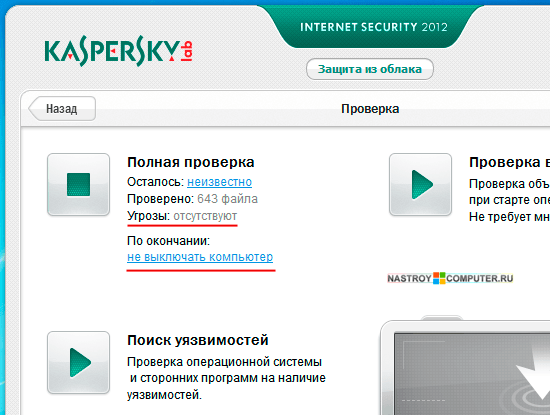


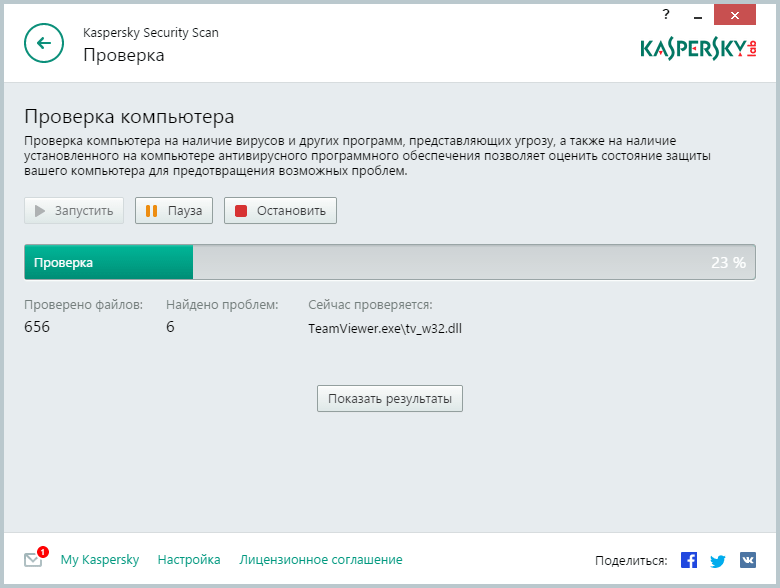 Для этого подсветить диск, нажать правую кнопку мыши и выбрать, в контекстном меню пункт, связанный со сканированием.
Для этого подсветить диск, нажать правую кнопку мыши и выбрать, в контекстном меню пункт, связанный со сканированием.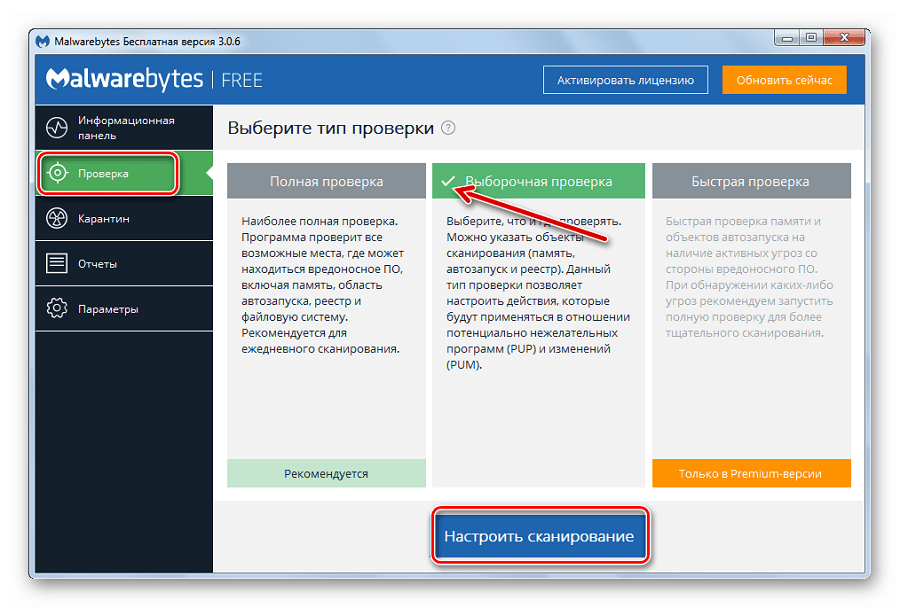 https://androfon.ru/antivirus-android/g-data-internet-security-light
https://androfon.ru/antivirus-android/g-data-internet-security-light